วิธีเพิ่มแบบฟอร์มการจองใน WordPress อย่างง่ายดาย (2023)
เผยแพร่แล้ว: 2023-08-04การจองออนไลน์เป็นคุณลักษณะที่ยอดเยี่ยมในการเพิ่มลงในเว็บไซต์ของคุณ โดยเฉพาะอย่างยิ่งหากคุณขายบริการ แบบฟอร์มการจองช่วยให้ลูกค้าของคุณมีขั้นตอนที่ง่ายดาย พวกเขาสามารถดูความพร้อมของคุณ เลือกบริการของพวกเขา และแม้กระทั่งชำระเงินล่วงหน้า การมีแบบฟอร์มการจอง WordPress บนเว็บไซต์ของคุณช่วยให้ธุรกิจของคุณรักษากระบวนการที่ราบรื่นสำหรับลูกค้าของคุณ ในขณะเดียวกันก็มั่นใจได้ว่ารายได้ของคุณจะได้รับการสนับสนุน เนื่องจากลูกค้าของคุณจะสามารถกลับมาและจองภายในธุรกิจของคุณได้อย่างง่ายดาย
- 1 แบบฟอร์มการจอง WordPress คืออะไร?
- 2 ประโยชน์ของการใช้แบบฟอร์มการจองใน WordPress
- 3 วิธีเพิ่มแบบฟอร์มการจองในเว็บไซต์ WordPress ของคุณ (ทีละขั้นตอน)
- 3.1 ติดตั้ง Amelia
- 3.2 การกำหนดค่า Amelia
- 3.3 รูปแบบแบบฟอร์มการจองของคุณ
- 3.4 การเพิ่มแบบฟอร์มการจอง WordPress ในเว็บไซต์ของคุณ
- 4 ตัวเลือกแบบฟอร์มการจองอื่น ๆ สำหรับ WordPress
- 5 โดยสรุป
แบบฟอร์มการจอง WordPress คืออะไร?
แบบฟอร์มการจอง WordPress เป็นแบบฟอร์มที่ช่วยให้ผู้ใช้สามารถจองหรือนัดหมายกับคุณหรือธุรกิจของคุณได้โดยตรงจากเว็บไซต์ WordPress ของคุณ โดยทั่วไป แบบฟอร์มการจองแบบง่ายจะรวบรวมชื่อผู้ใช้ บริการ และวันที่และเวลาที่ต้องการใช้บริการ แบบฟอร์มการจองมีหลายรูปแบบ สามารถใช้เพื่อกำหนดการส่งมอบหรือจองบริการ เช่น นัดทำเล็บหรือทำผม นอกจากนี้ยังสามารถใช้เพื่อจองสิ่งของที่จับต้องได้ เช่น การจองห้องพักในโรงแรมหรือการเช่าสิ่งของ แบบฟอร์มการจองสามารถมาพร้อมกับคุณสมบัติต่างๆ เช่น การเพิ่มส่วนเสริมในบริการ การแจ้งเตือนทางข้อความ และความสามารถในการบริการตนเอง ซึ่งช่วยให้ลูกค้าสามารถปรับเปลี่ยนการนัดหมายได้ ปลั๊กอินปฏิทินกิจกรรมบางตัวจะมีแบบฟอร์มการจองเป็นคุณสมบัติในตัว
ประโยชน์ของการใช้แบบฟอร์มการจองใน WordPress
ในฐานะผู้ให้บริการที่มีงานยุ่ง การมีแบบฟอร์มการจองจะทำให้กระบวนการภายในของธุรกิจของคุณดำเนินไปอย่างราบรื่นยิ่งขึ้น ต่อไปนี้คือประโยชน์บางประการของการใช้แบบฟอร์มการจองออนไลน์ในธุรกิจของคุณ:
- เพิ่มยอดขาย – ด้วยแบบฟอร์มการจอง คุณสามารถเก็บเงินลูกค้าและชำระเงินล่วงหน้าได้ สิ่งนี้ช่วยให้คุณรักษารายได้ให้กับธุรกิจของคุณ นอกจากนี้ คุณสามารถเรียกเก็บค่าธรรมเนียมการยกเลิกหรือค่าธรรมเนียมการยกเลิกผ่านแบบฟอร์มการจองได้ เพื่อให้มั่นใจว่าตรงต่อเวลาของคุณ แบบฟอร์มการจองยังเป็นที่ที่คุณสามารถขายต่อยอดผลิตภัณฑ์และบริการอื่นๆ ของคุณ เมื่อลูกค้าของคุณไปจองการนัดหมายครั้งต่อไป
- ไม่ต้องเล่นแท็กโทรศัพท์อีกต่อไป – ด้วยแบบฟอร์มการจองออนไลน์ คุณสามารถป้อนห้องว่างของคุณ และลูกค้าของคุณสามารถเลือกเวลาที่เหมาะกับพวกเขาได้จากปฏิทินของคุณ ขณะนี้ลูกค้าของคุณสามารถทราบได้โดยอัตโนมัติและแบบเรียลไทม์ว่าพวกเขาสามารถจองเซสชันกับคุณได้เมื่อใดโดยไม่ต้องโทรหรือส่งอีเมลเป็นชุดๆ
- ติดตามและจัดระเบียบข้อมูลลูกค้า – แบบฟอร์มการจองเป็นวิธีที่ยอดเยี่ยมในการสร้างฐานข้อมูลความสัมพันธ์กับลูกค้า ผ่านแบบฟอร์มการจอง คุณสามารถติดตามการใช้จ่ายของลูกค้า บริการที่พวกเขาได้รับ และข้อมูลเพิ่มเติมที่คุณสามารถใช้เพื่อทำการตลาดกับลูกค้าของคุณ และรักษาความสัมพันธ์ของคุณกับพวกเขา
- จำกัดการไม่แสดงตัวและการยกเลิก – การแจ้งเตือนผ่านข้อความและอีเมลเป็นคุณสมบัติทั่วไปที่แบบฟอร์มการจองจำนวนมากมีในขณะนี้ กำหนดเวลาและส่งการแจ้งเตือนไปยังลูกค้าของคุณ เพื่อให้มั่นใจว่าพวกเขามาถึงตามเวลานัดหมาย
กล่าวโดยย่อ การเพิ่มแบบฟอร์มการจองไปยังไซต์ WordPress ของคุณสามารถสร้างการจองได้มากขึ้นอย่างมีประสิทธิภาพด้วยพลังของระบบอัตโนมัติ ตอนนี้เรามาสำรวจว่าการเพิ่มเว็บไซต์ในไซต์ของคุณนั้นง่ายเพียงใด
วิธีเพิ่มแบบฟอร์มการจองในเว็บไซต์ WordPress ของคุณ (ทีละขั้นตอน)
สำหรับบทช่วยสอนนี้ เราจะแนะนำวิธีการใช้ปลั๊กอินแบบฟอร์มการจอง Amelia ที่เชื่อถือได้และเป็นที่นิยม Amelia เสนอชุดฟีเจอร์ที่มีประสิทธิภาพซึ่งทำให้เวอร์ชันฟรีและพรีเมียมเป็นตัวเลือกที่ยอดเยี่ยมในการเพิ่มแบบฟอร์มการจอง WordPress ลงในเว็บไซต์ของคุณ เรามาเริ่มกันที่การเพิ่มปลั๊กอินนี้ในเว็บไซต์ของคุณและเพิ่มแบบฟอร์มการจองไปยังเว็บไซต์ของคุณ
ติดตั้ง Amelia
จากเว็บไซต์ WordPress ของคุณ ให้วางเมาส์เหนือรายการเมนูปลั๊กอิน จากนั้น คลิกเพิ่มใหม่ และ ใช้แบบฟอร์มการค้นหาและป้อน Amelia ตัวเลือกแรกคือปลั๊กอินแบบฟอร์มการจอง Amelia คลิก ติดตั้งเดี๋ยวนี้ เพื่อเพิ่มปลั๊กอินไปยังเว็บไซต์ WordPress ของคุณ
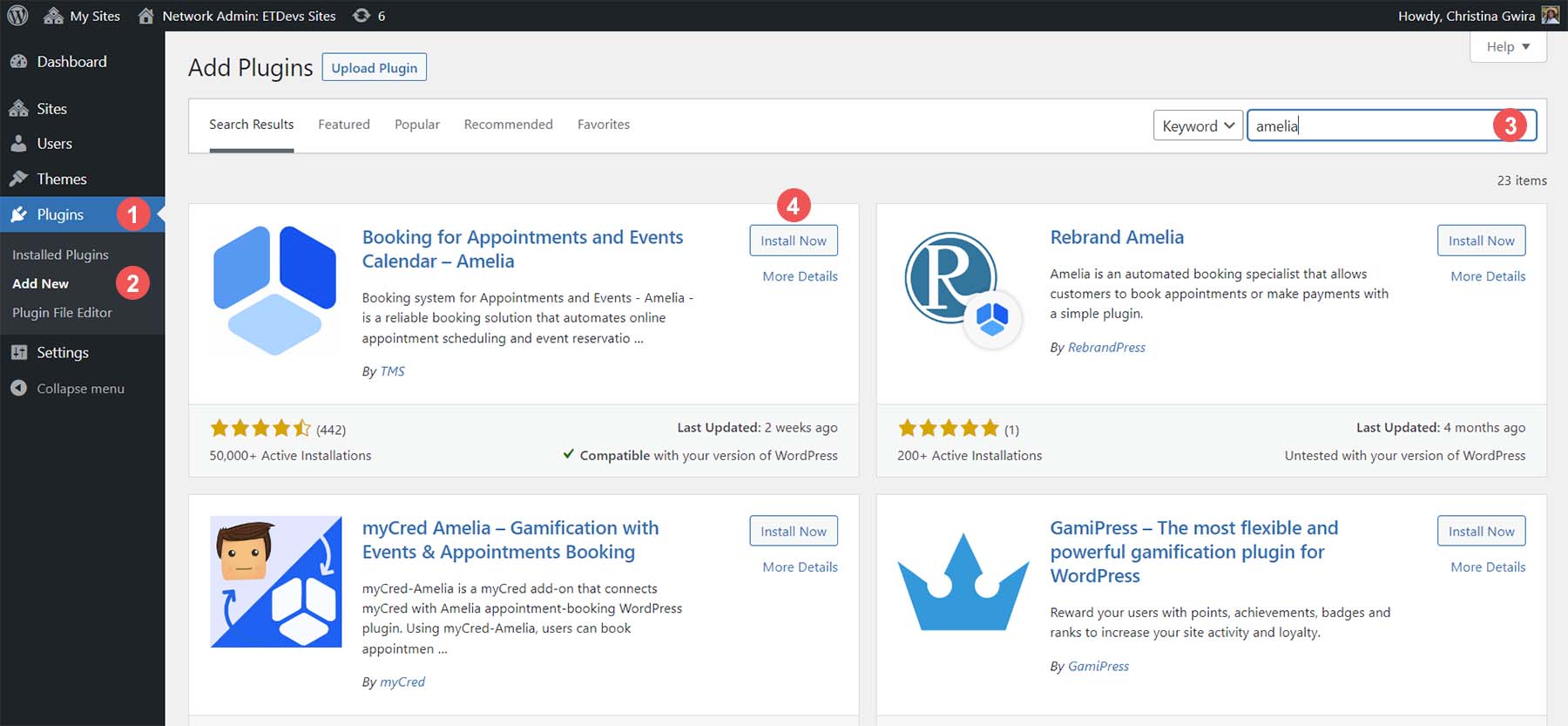
เมื่อติดตั้งปลั๊กอินแล้ว ให้คลิกปุ่มเปิดใช้งานสีน้ำเงิน
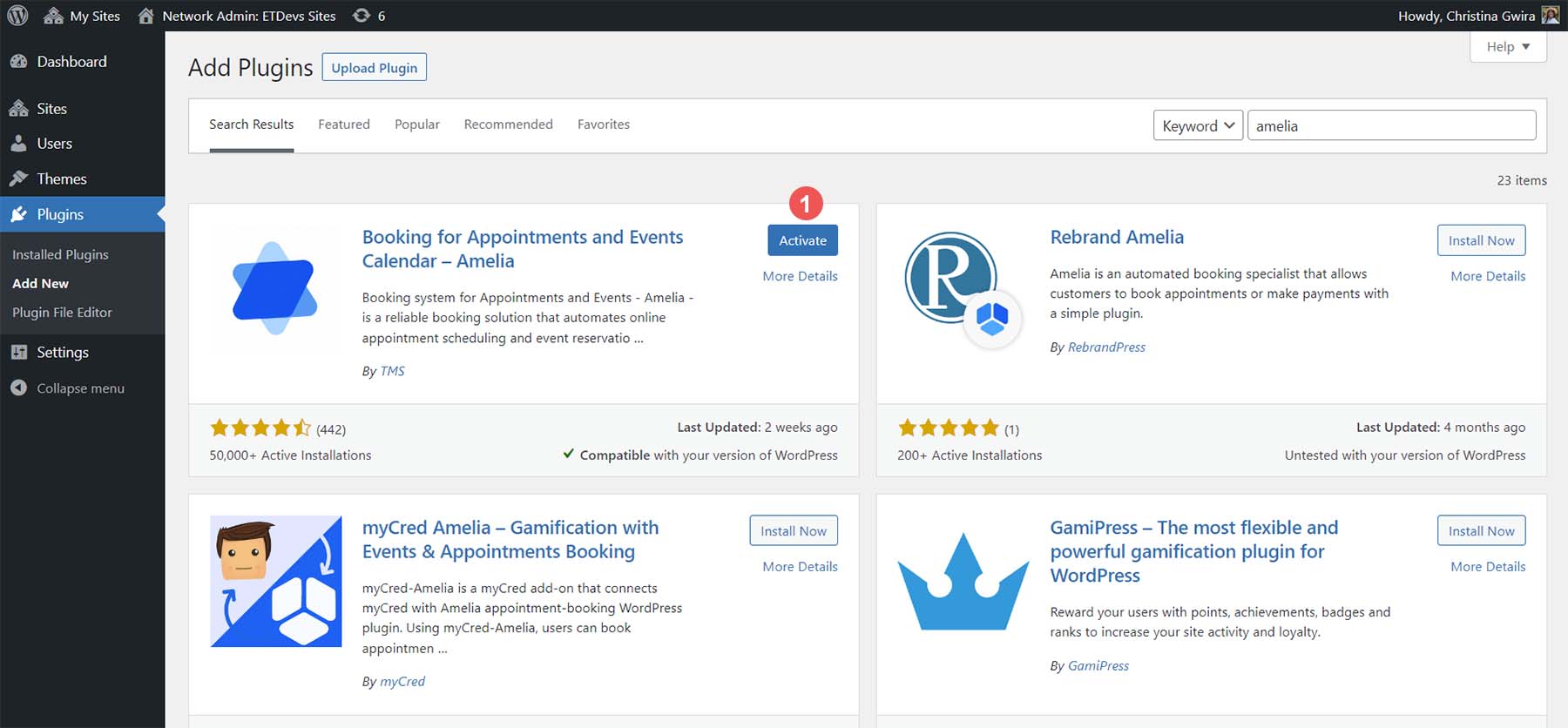
หลังจากเปิดใช้งานและติดตั้ง Amelia รายการเมนูใหม่จะปรากฏในแดชบอร์ด WordPress ของคุณ
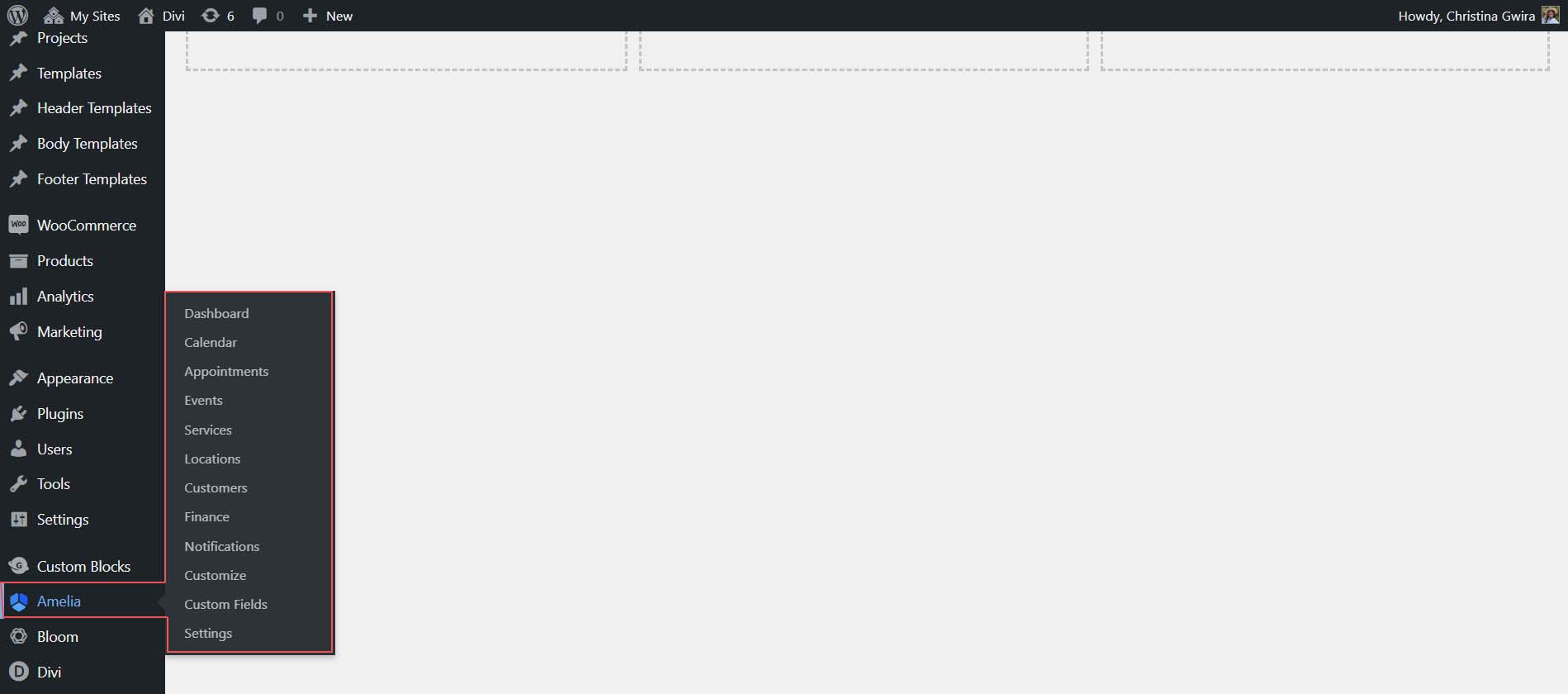
การกำหนดค่า Amelia
Amelia เป็นปลั๊กอินแบบฟอร์มการจองที่มีคุณสมบัติครบถ้วนแต่ใช้งานง่าย มีคุณสมบัติมากมายที่จะช่วยคุณสร้างแบบฟอร์มการจองที่สมบูรณ์แบบสำหรับธุรกิจของคุณ
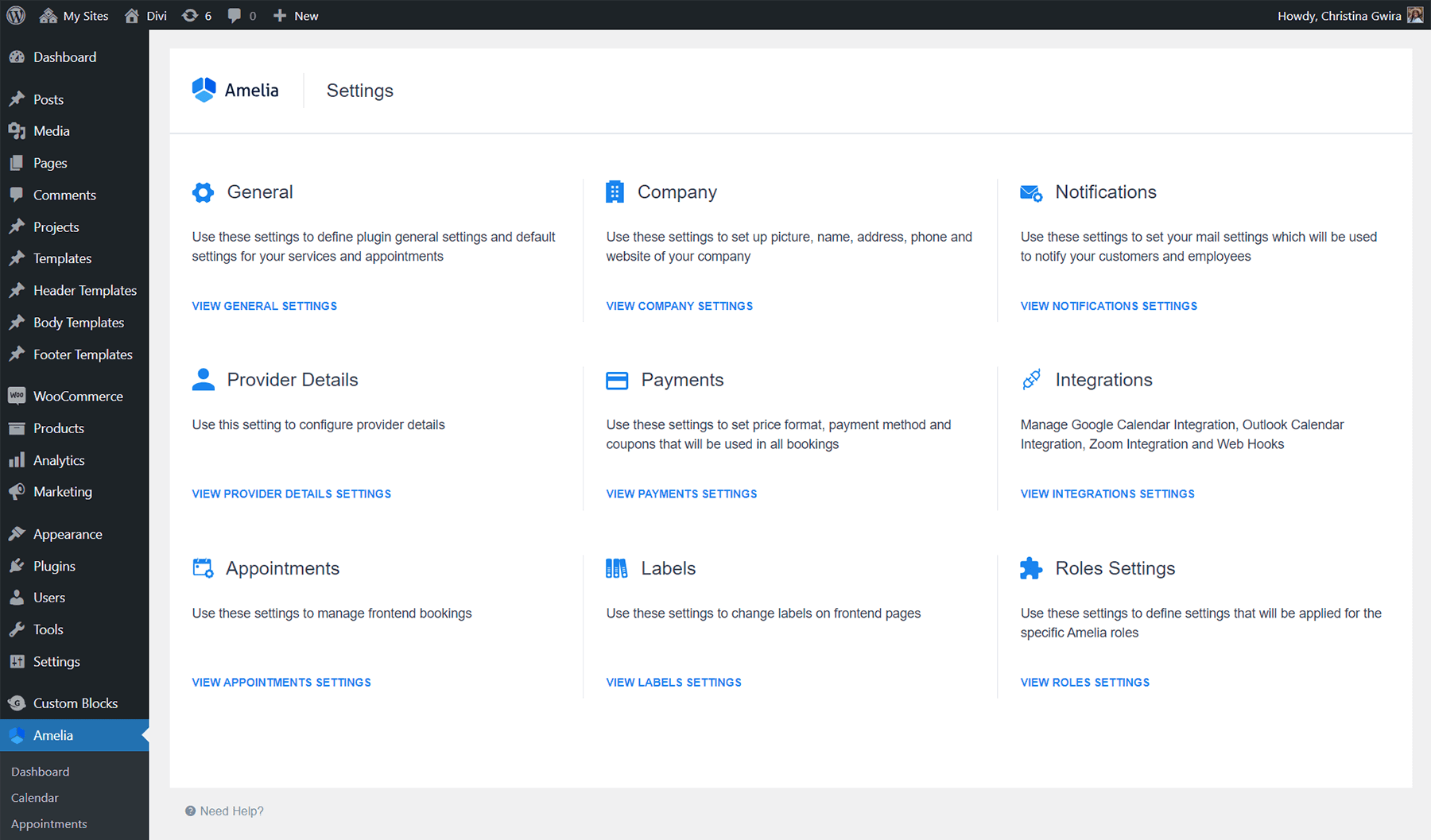
แม้ว่าคุณสมบัติทั้งหมดเหล่านี้อาจดูซับซ้อน แต่ในการสร้างแบบฟอร์มการจองครั้งแรกกับ Amelia คุณจะต้องสร้างสิ่งต่อไปนี้เท่านั้น:
- บริการ
- บริการพนักงาน
เมื่อสร้างทั้งสองรายการแล้ว คุณสามารถทำสิ่งที่ซับซ้อนมากขึ้นด้วยแบบฟอร์มการจอง เช่น เพิ่มแพ็คเกจ ตั้งค่าการชำระเงิน และอื่นๆ ในการเริ่มต้น มาสร้างบริการแรกของเรากัน
การสร้างบริการ
Amelia ต้องการหนึ่งบริการและหนึ่งผู้ให้บริการเพื่อสร้างแบบฟอร์มการจองในระดับพื้นฐานที่สุด ในการเริ่มต้น คลิกที่ตัวเลือกเมนู Amelia จากนั้น คลิกลิงก์บริการ บริการต่างๆ ได้รับการจัดระเบียบเป็นหมวดหมู่ และใน Amelia เวอร์ชันพรีเมียม คุณสามารถเพิ่มบริการต่างๆ เพื่อสร้างแพ็คเกจได้ คลิกที่ปุ่มเพิ่มหมวดหมู่สีน้ำเงิน เพื่อสร้างหมวดหมู่แรกของเรา
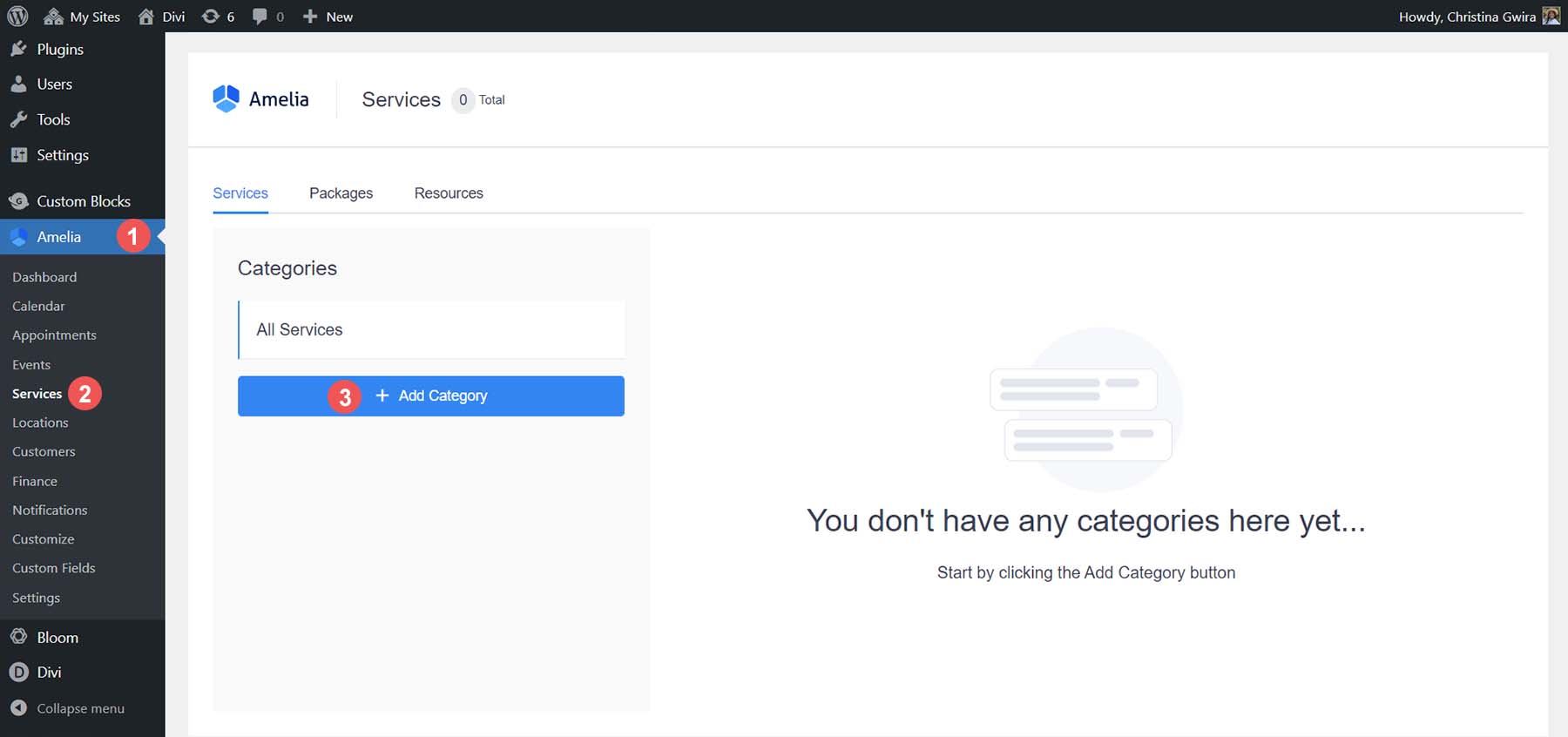
ในฟิลด์ชื่อหมวดหมู่ ให้กำหนดชื่อให้กับหมวดหมู่ของคุณ จากนั้น คลิกเครื่องหมายถูกสีน้ำเงินเล็กๆ เพื่อบันทึกหมวดหมู่ของคุณ คุณสามารถสร้างหมวดหมู่เพิ่มเติมที่นี่ตอนนี้ หากคุณต้องการเพิ่ม
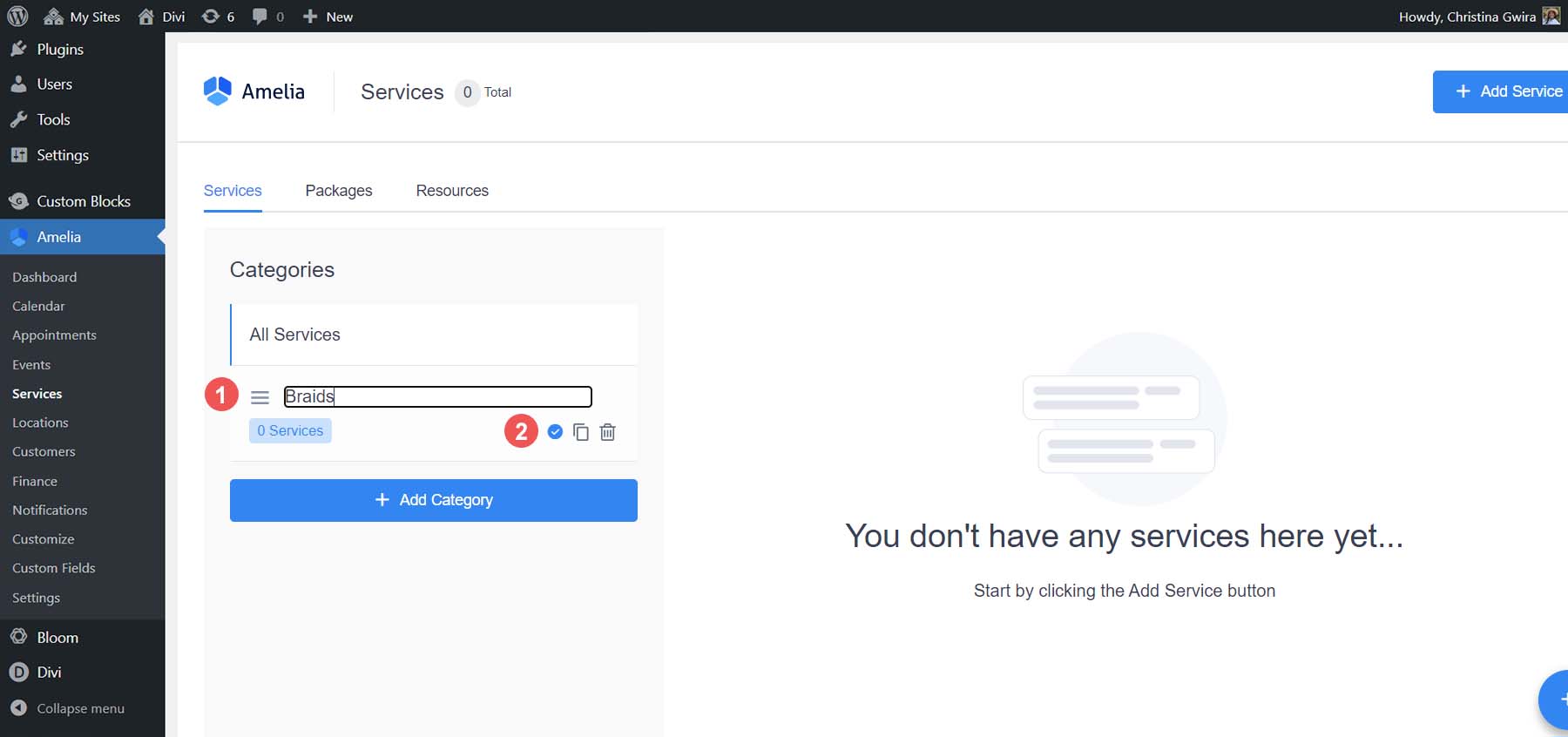
ด้วยหมวดหมู่แรกของเราที่สร้างขึ้น ตอนนี้เราสามารถสร้างบริการแรกของเราได้แล้ว ในการทำเช่นนี้ ให้คลิกปุ่มเพิ่มบริการสีน้ำเงิน ที่มุมขวาบน
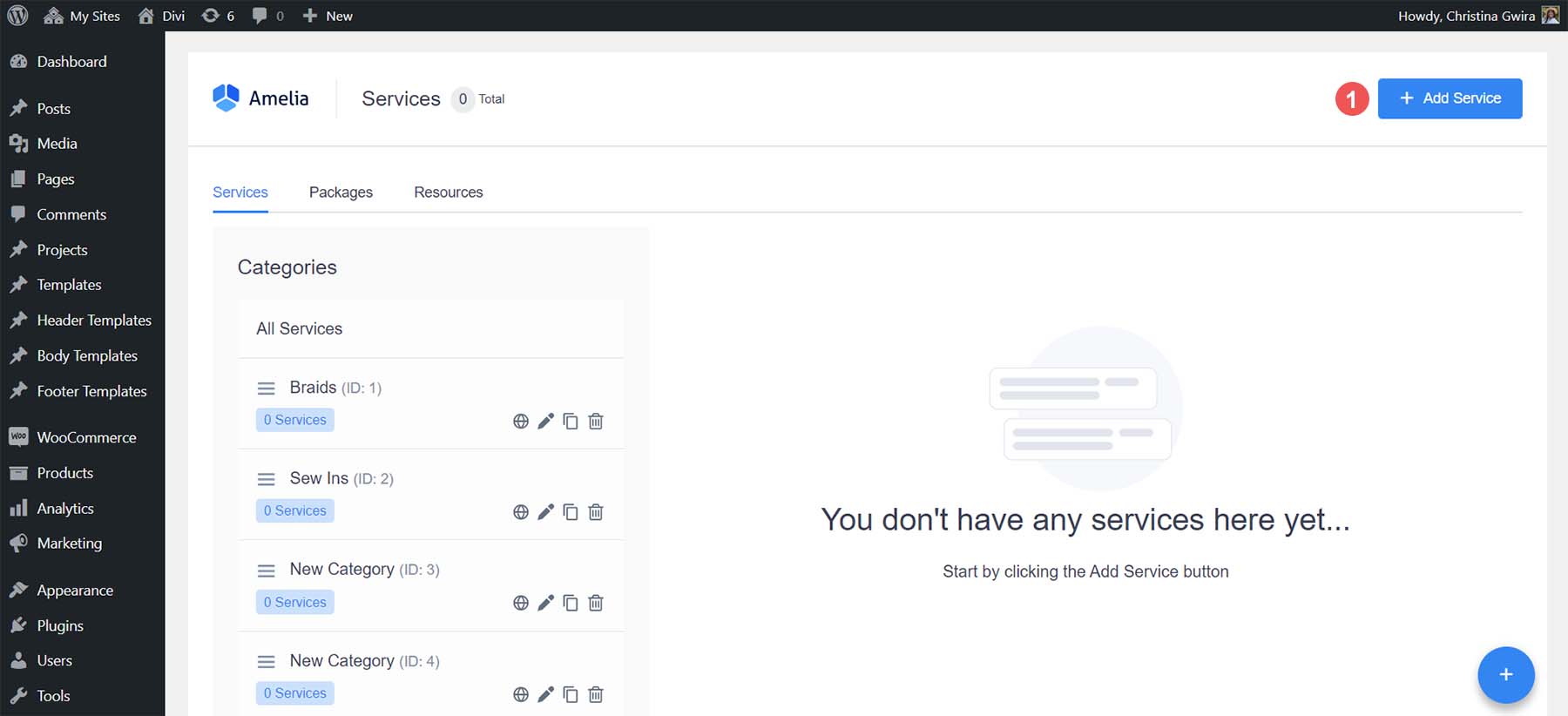
เมนูเพิ่มบริการจะเปิดขึ้น แท็บแรก รายละเอียด คือที่ที่คุณจะ อัปโหลดรูปภาพบริการของคุณ พร้อมชื่อ หมวดหมู่ และคำอธิบาย
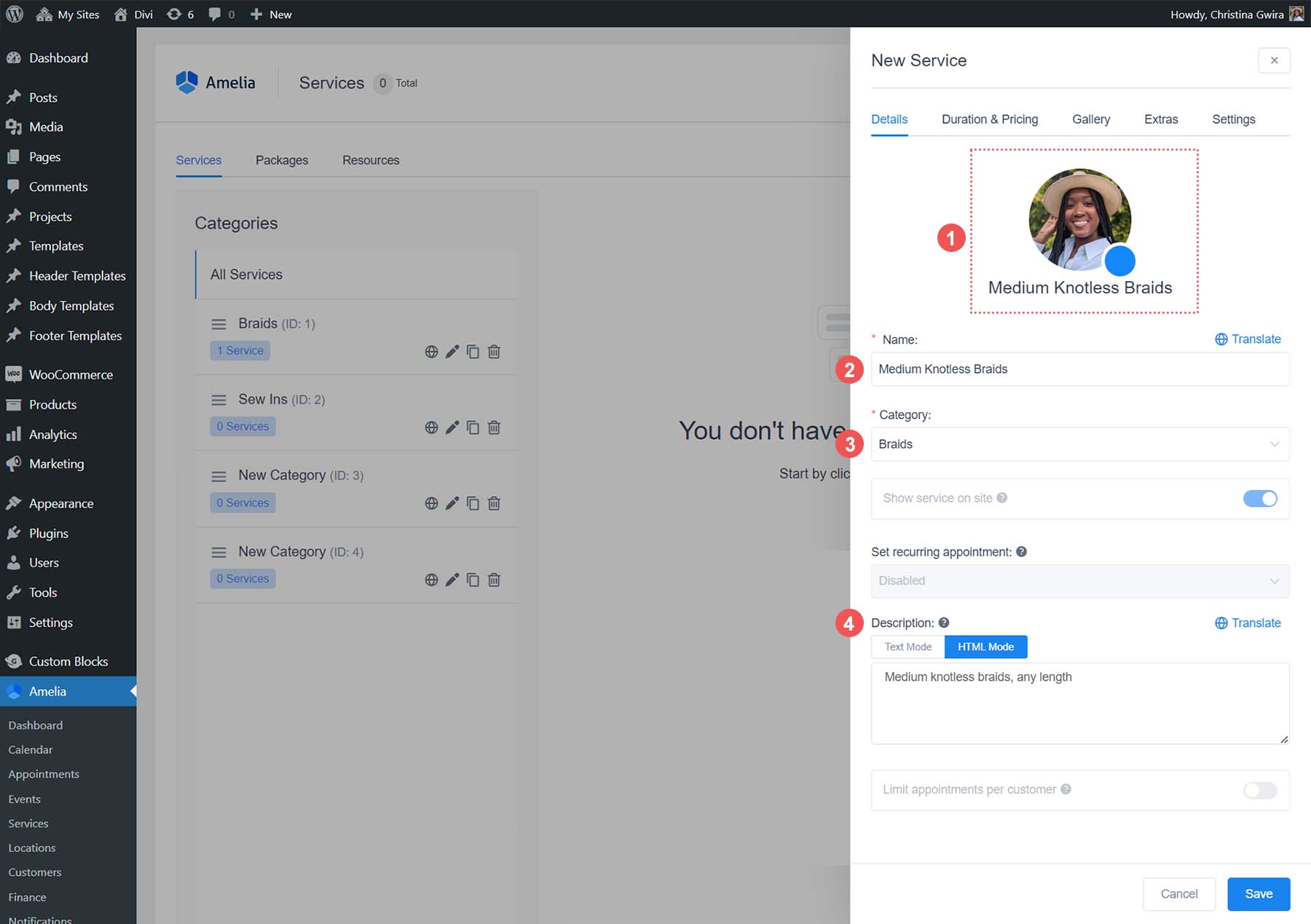
ถัดไป คลิกที่แท็บระยะเวลาและราคา ที่นี่ คุณจะ ป้อนระยะเวลาและราคาสำหรับบริการของคุณ
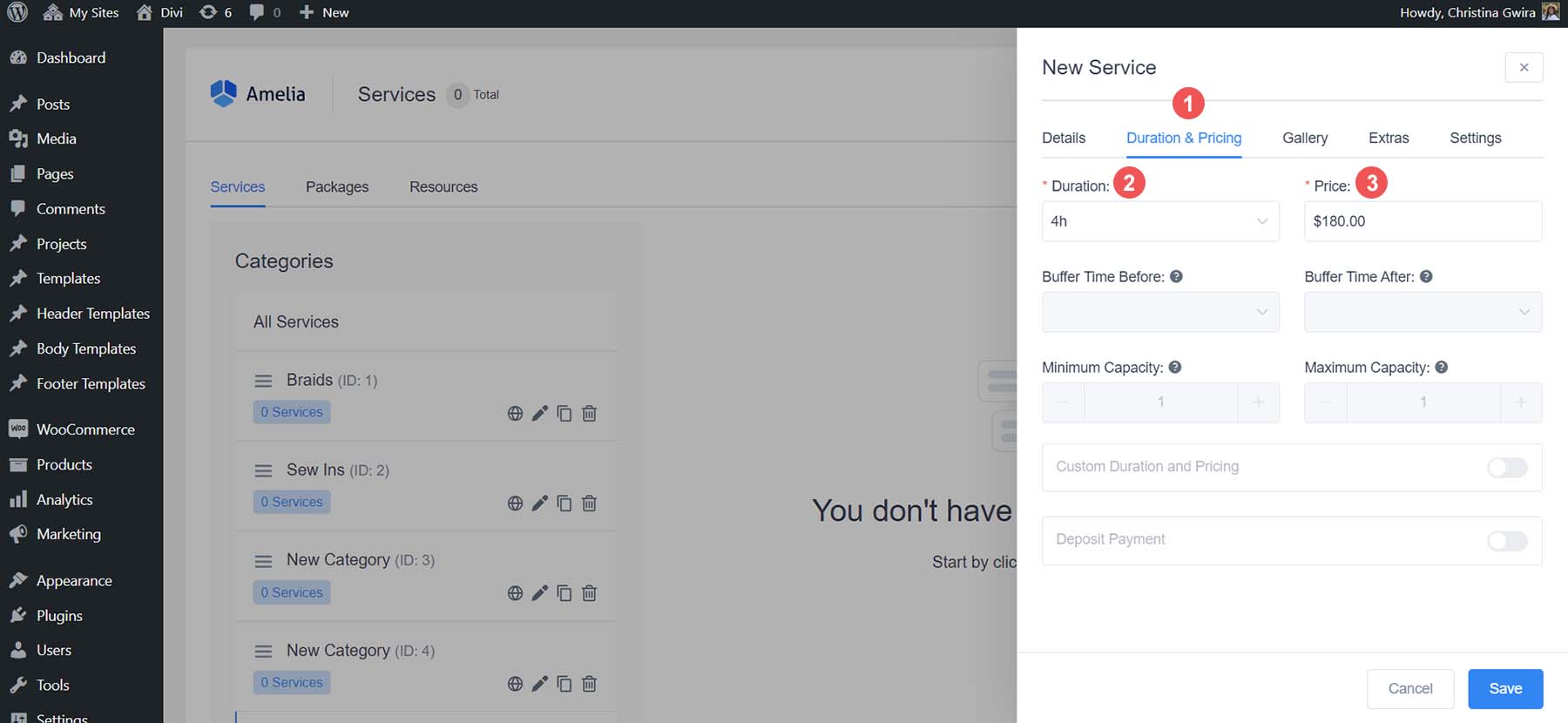
หากคุณต้องการเพิ่มรูปภาพในบริการของคุณ ให้คลิกแท็บแกลเลอรี จากนั้น คลิกที่ลิงค์เพิ่มรูปภาพ ซึ่งจะเป็นการเปิด WordPress Media Library เริ่มต้นเพื่อให้คุณอัปโหลดและเพิ่มรูปภาพไปยังบริการของคุณ เมื่อคุณเพิ่มรูปภาพของคุณแล้ว ให้คลิกปุ่มบันทึกสีน้ำเงิน ที่ด้านล่างของเมนูลอย
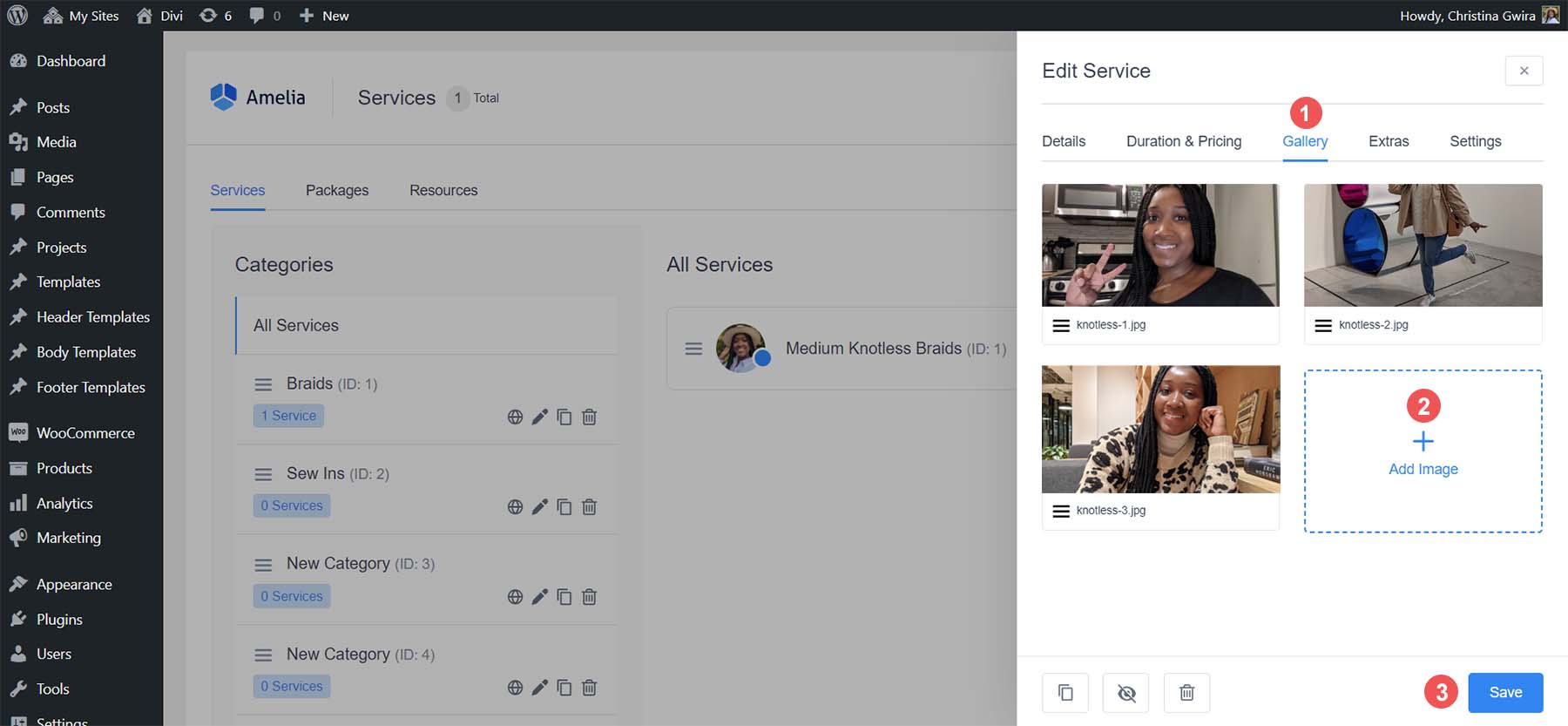
ซึ่งจะปรากฏในแดชบอร์ดบริการของคุณเมื่อคุณเพิ่มรายละเอียดบริการที่จำเป็นแล้ว
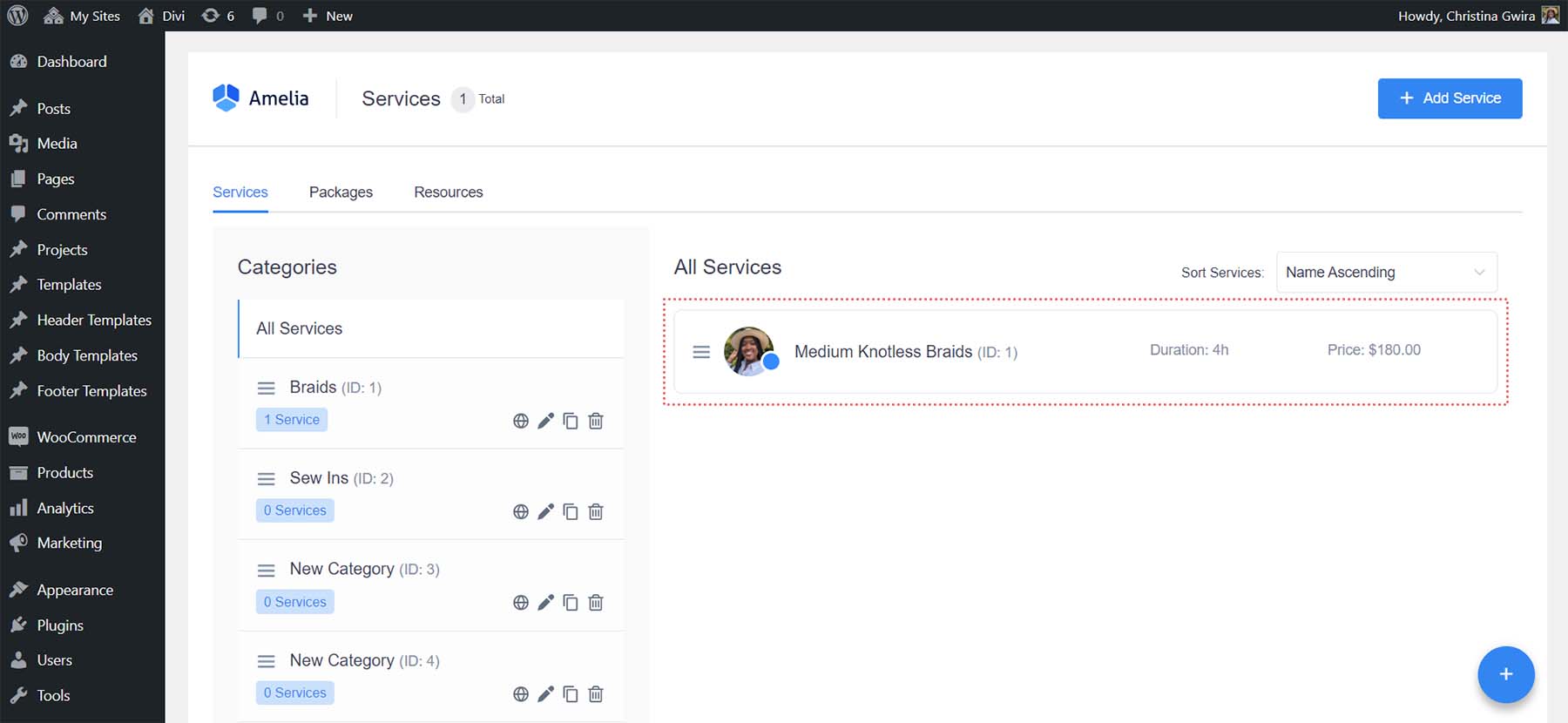
หลังจากสร้างบริการของคุณแล้ว คุณจะต้องสร้างและกำหนดผู้ให้บริการให้กับบริการเพื่อสร้างแบบฟอร์มการจองของคุณ
การสร้างพนักงาน
หากต้องการสร้างพนักงานใน Amelia จากเมนู Amelia ให้เลือก การตั้งค่า จากนั้น ในหัวข้อรายละเอียดของผู้ให้บริการ ให้เลือกลิงก์ ดูการตั้งค่ารายละเอียดผู้ให้บริการ
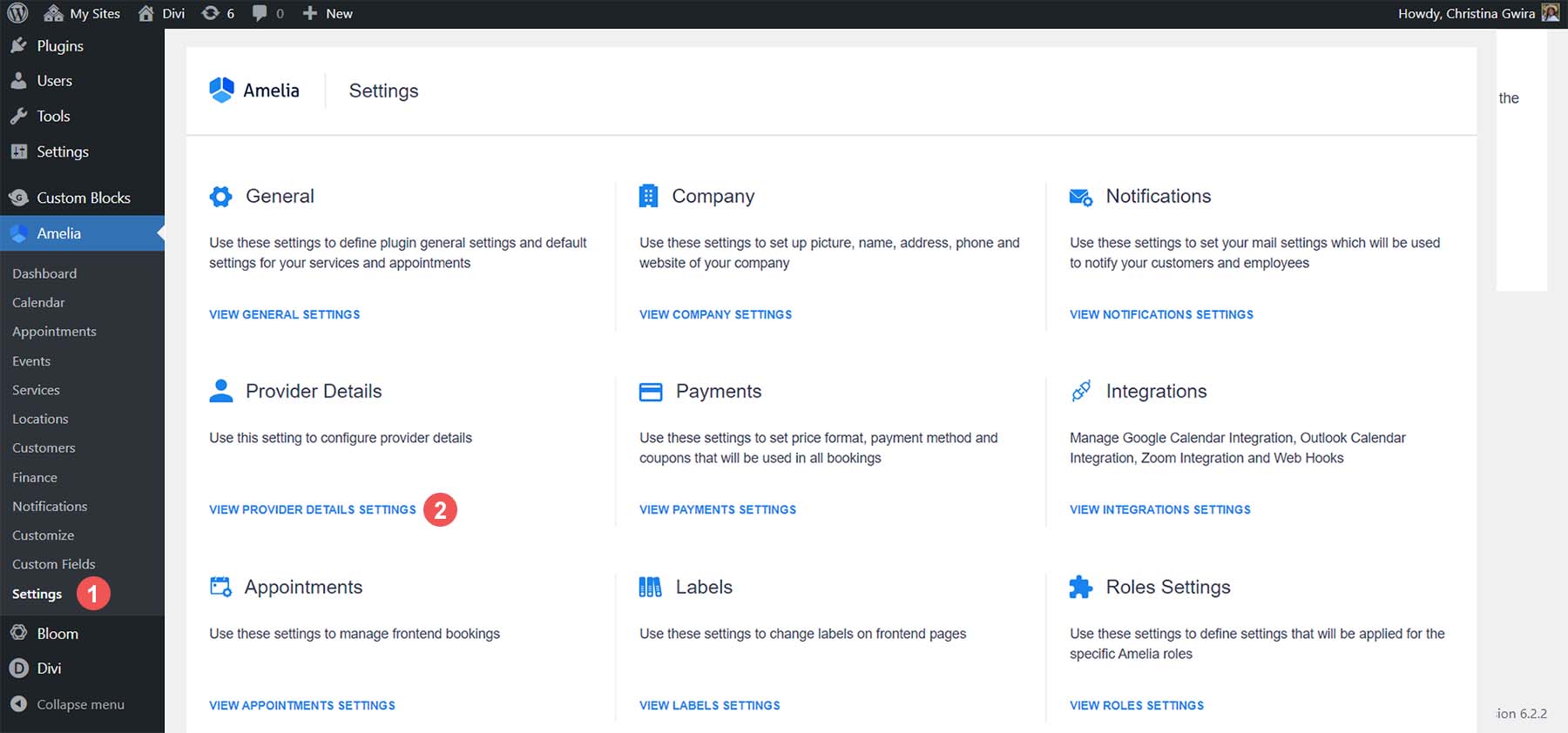
ซึ่งจะเป็นการเปิดเมนูลอยขึ้นรายละเอียดผู้ให้บริการ ป้อนรายละเอียดของคุณ เช่น ชื่อ หมายเลขโทรศัพท์ และที่อยู่อีเมล คุณสามารถเพิ่มประวัติย่อในช่องคำอธิบายได้หากต้องการ
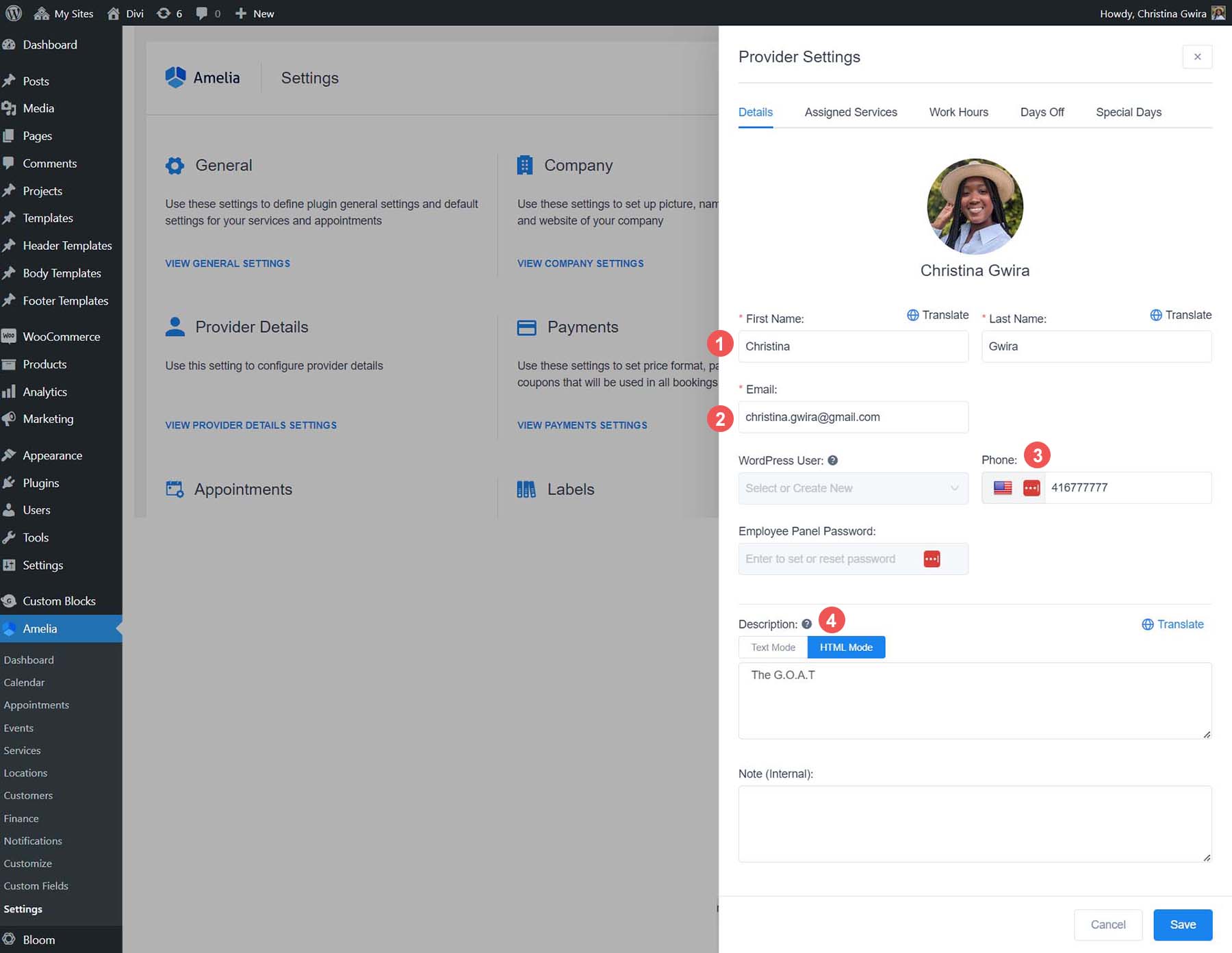
ถัดไป คลิกที่แท็บ บริการที่ได้รับมอบหมาย คุณจะเห็นรายการบริการของคุณภายในหมวดหมู่ที่เกี่ยวข้อง เลือกบริการที่คุณต้องการกำหนดให้กับผู้ให้บริการรายนี้
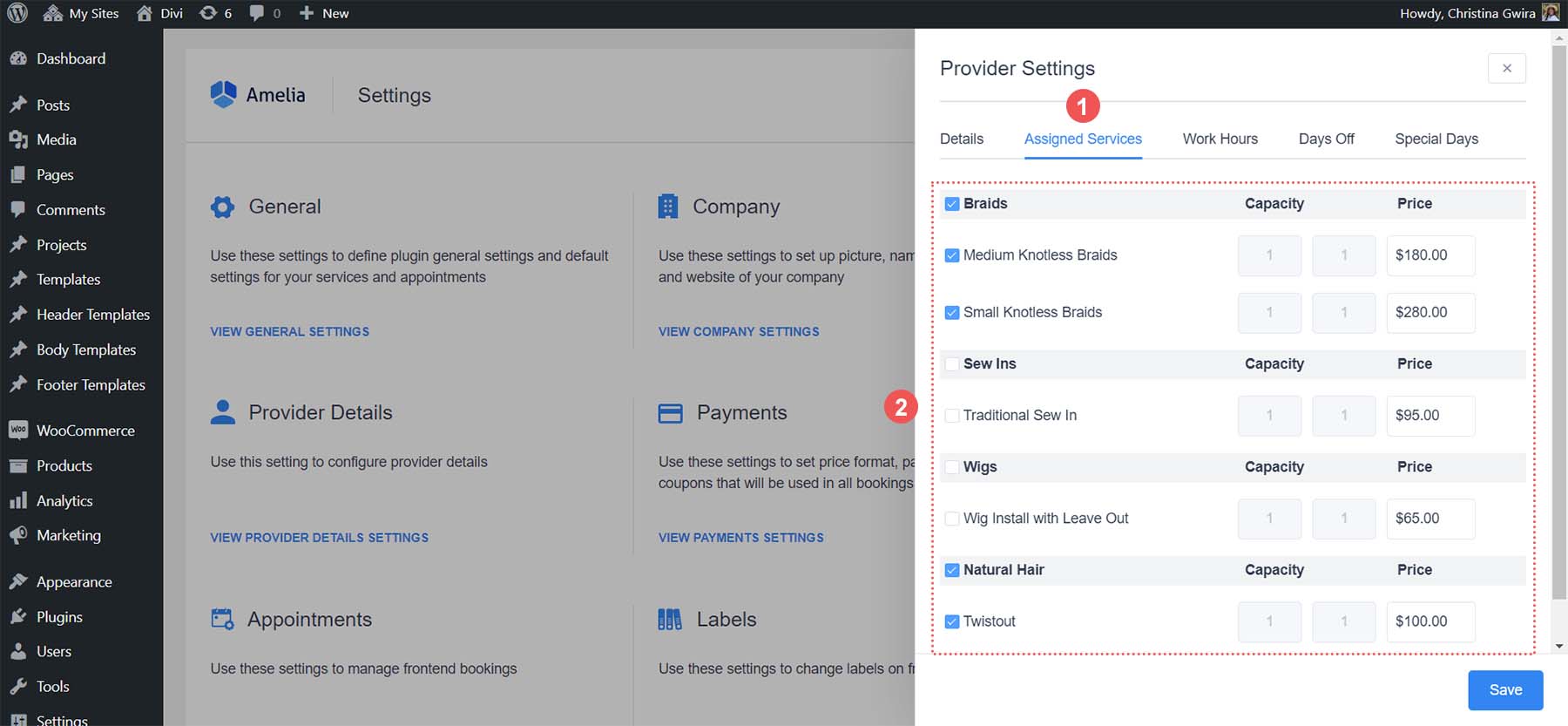
หลังจากกำหนดบริการของคุณให้กับผู้ให้บริการแล้ว ให้คลิกแท็บ ชั่วโมงทำงาน นี่คือที่ที่คุณจะตั้งค่าความพร้อมใช้งานสำหรับแต่ละบริการและผู้ให้บริการรายนี้ ใช้ไอคอนดินสอ กำหนดช่วงเวลาสำหรับแต่ละวันในสัปดาห์ คุณยังสามารถใช้ลิงก์ ใช้กับทุกวัน เพื่อกำหนดตารางเวลาเดียวกันในแต่ละวัน เมื่อคุณตั้งค่าชั่วโมงการทำงานแล้ว ให้คลิกปุ่มบันทึกสีน้ำเงิน
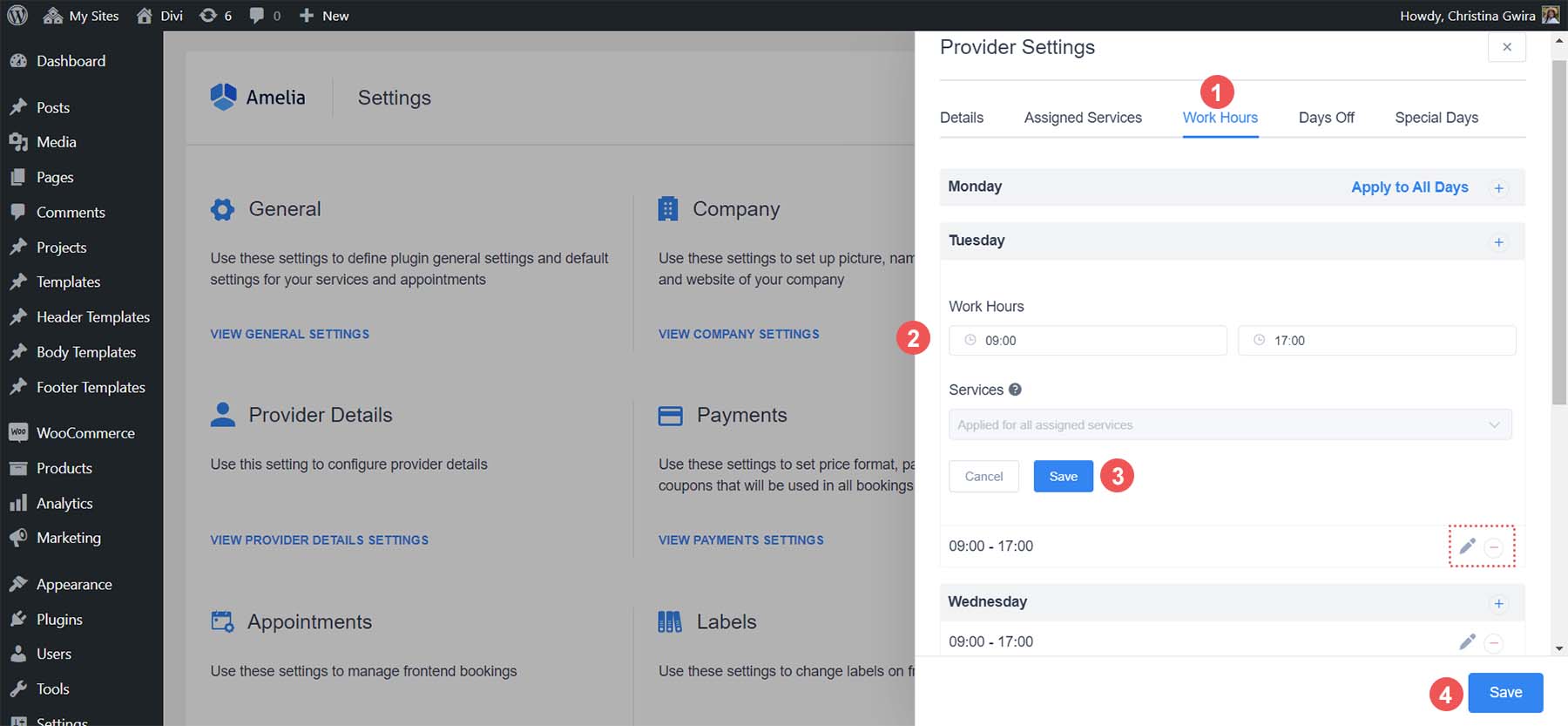
ด้วยการกำหนดบริการแรกให้กับผู้ให้บริการรายแรกของเรา ตอนนี้เราสามารถเพิ่มแบบฟอร์มการจองสำหรับลูกค้าของเราเพื่อจองบริการ แต่ก่อนอื่น มาปรับแต่งรูปแบบและตราสินค้าตามคำแนะนำสไตล์ของบริษัทของเรา
แบบฟอร์มการจองของคุณ
Amelia มีกระบวนการปรับแต่งที่ใช้งานง่าย ซึ่งคุณสามารถเปลี่ยนรูปแบบและสีของแบบฟอร์มการจองของคุณได้ ในการเข้าถึง จากเมนู Amelia เลือกปรับแต่ง โปรดสังเกตว่าตัวเลือกบางอย่างตรงกับเลย์เอาต์ของแบบฟอร์มการจองที่แตกต่างกันโดยกำเนิดของ Amelia เราจะใช้เค้าโครงแบบฟอร์มการจองทีละขั้นตอน ดังนั้น ให้คลิกปุ่มดำเนินการต่อสีน้ำเงินใต้การ์ดแบบฟอร์มการจองทีละขั้นตอน 2.0

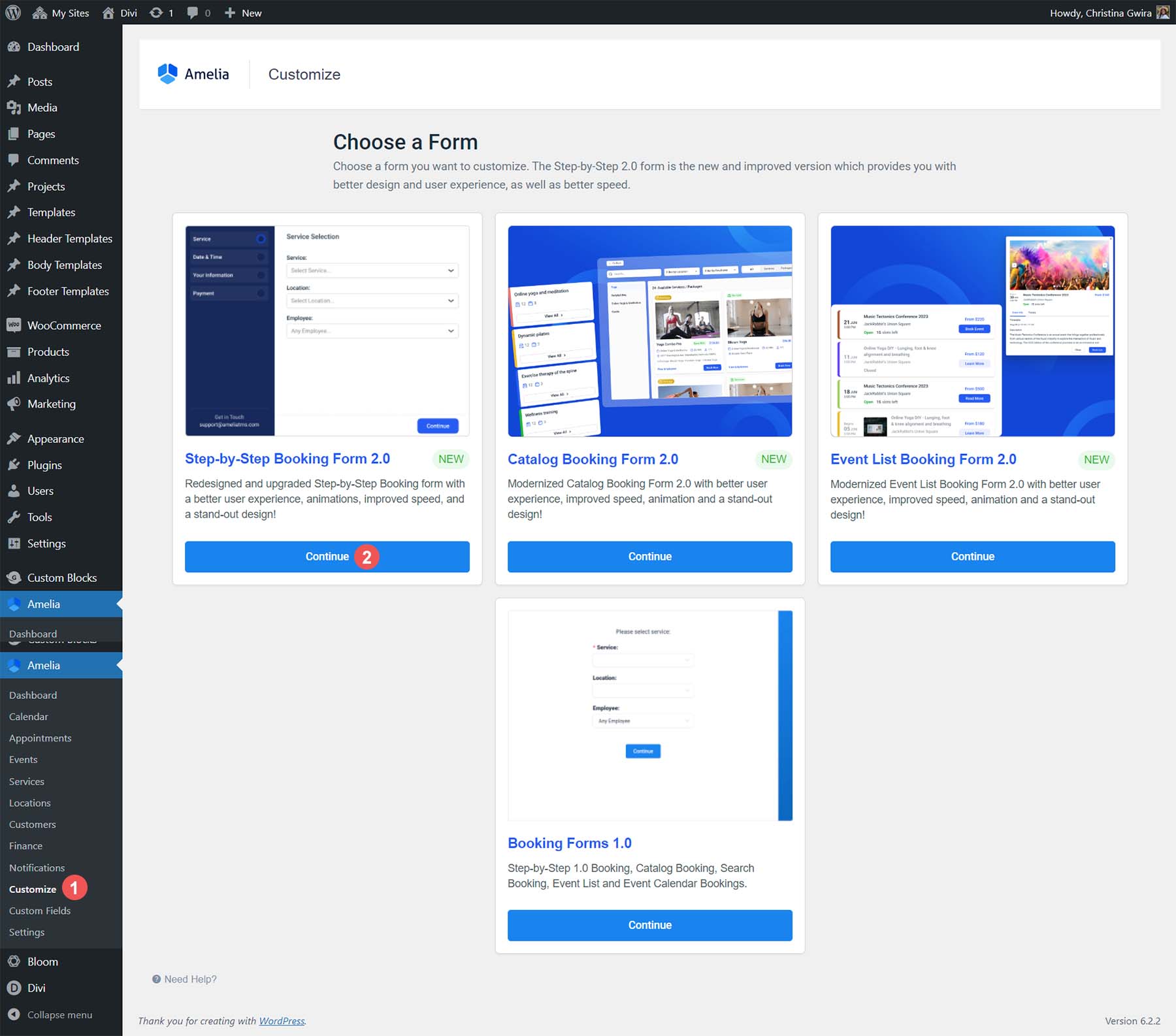
นี่คือลักษณะของหน้าจอการปรับแต่ง:
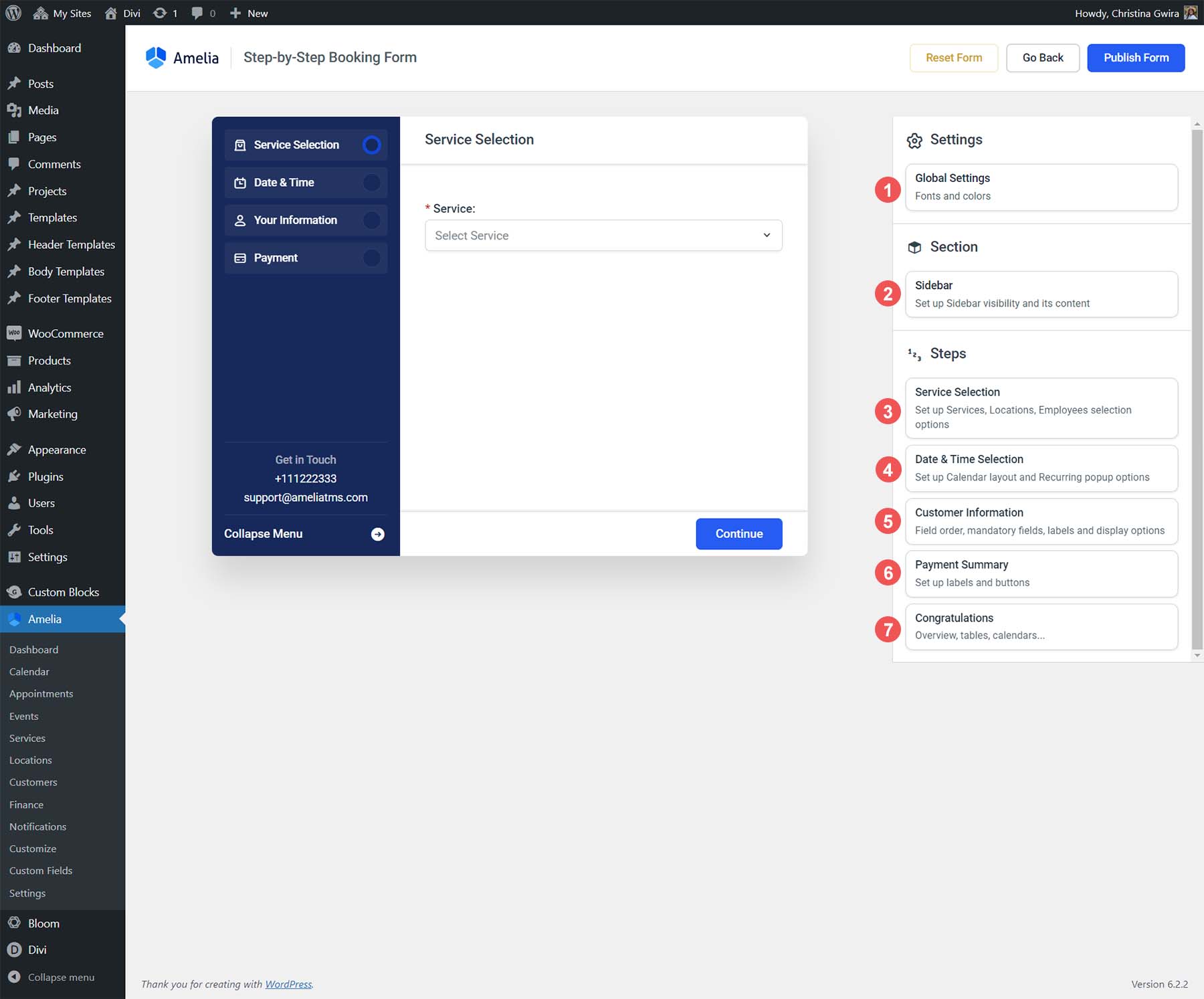
- การตั้งค่าส่วนกลาง: ปรับแบบอักษรและสีของคุณ
- แถบด้านข้าง: ออกแบบแถบด้านข้างของคุณ
- การเลือกบริการ: กำหนดวิธีการแสดงบริการของคุณ
- การเลือกวันที่และเวลา: ตั้งค่ามุมมองปฏิทินและวิธีที่ลูกค้าสามารถเลือกวันที่และเวลาได้
- ข้อมูลลูกค้า: ลำดับของฟิลด์ ป้ายกำกับ และอื่นๆ สำหรับข้อมูลลูกค้าของคุณ
- สรุปการชำระเงิน: วิธีแสดงฟิลด์การชำระเงินของคุณ
- ขอแสดงความยินดี: ปรับแต่งหน้ายืนยันการจองของคุณ
มาดูการตั้งค่าบางอย่างที่มีอยู่ในแต่ละแท็บ
การตั้งค่าส่วนกลาง
แท็บ Global Settings ให้คุณกำหนดฟอนต์และสีได้
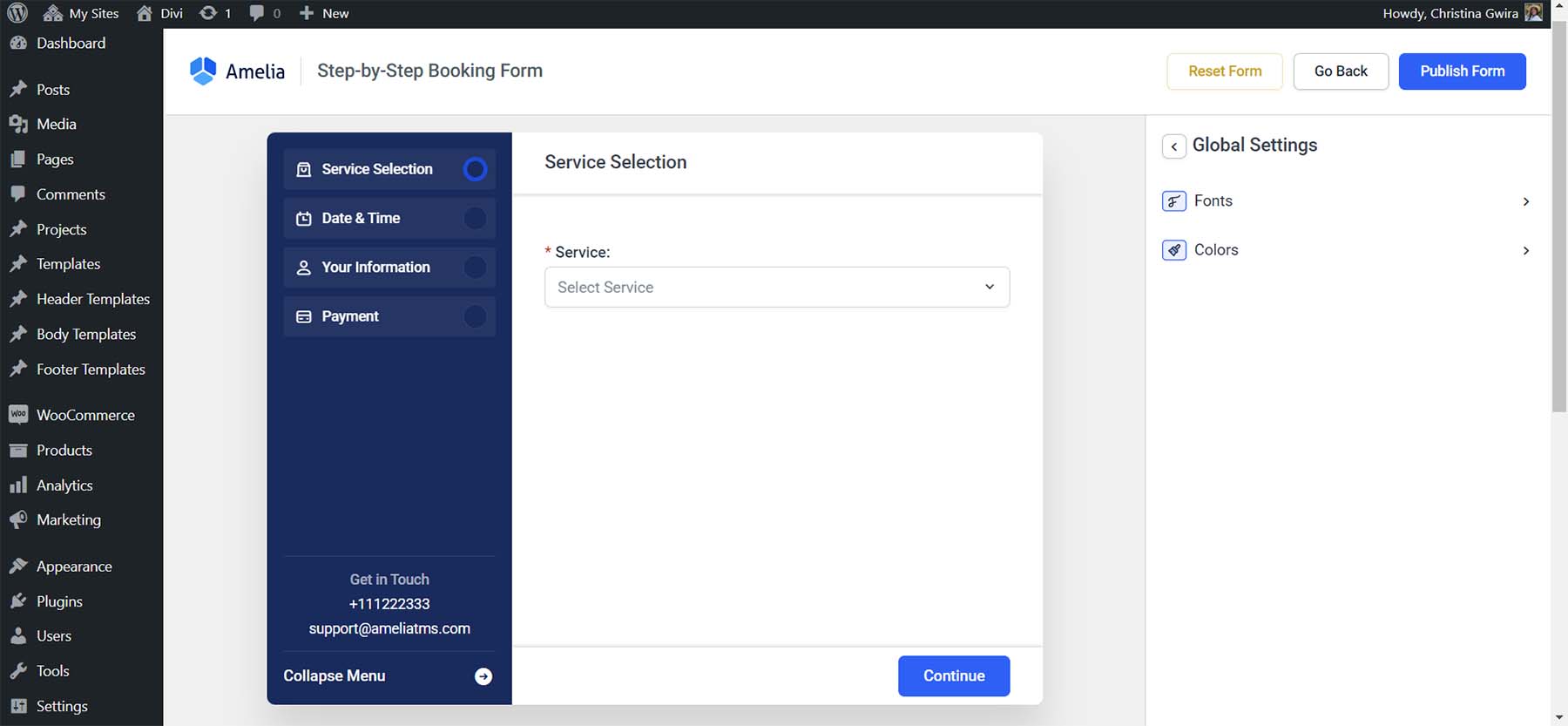
คุณยังสามารถอัปโหลดแบบอักษรที่กำหนดเองได้อีกด้วย
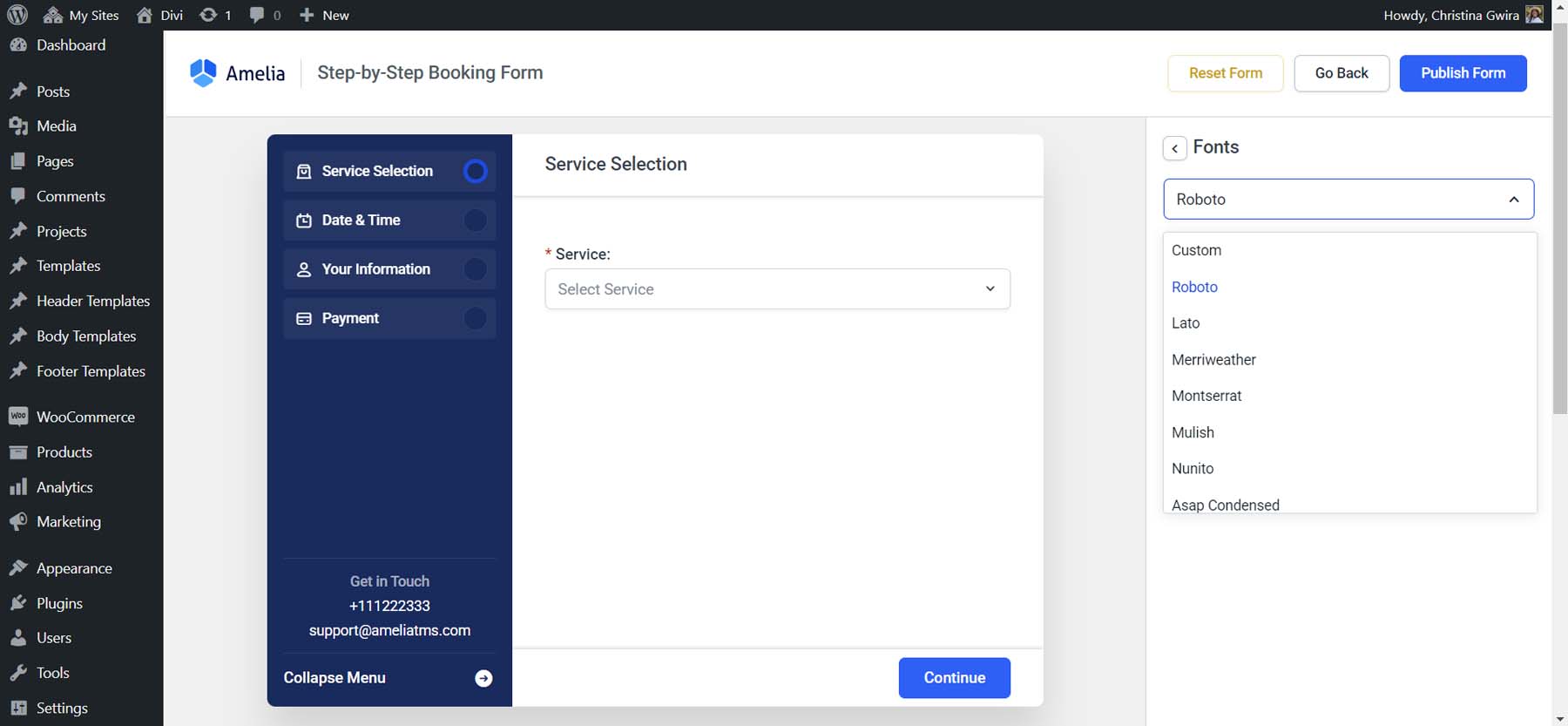
แถบด้านข้าง
แท็บแถบด้านข้างช่วยให้คุณปรับแต่งตัวเลือกและป้ายกำกับภายในแถบด้านข้างของตัวช่วยสร้าง
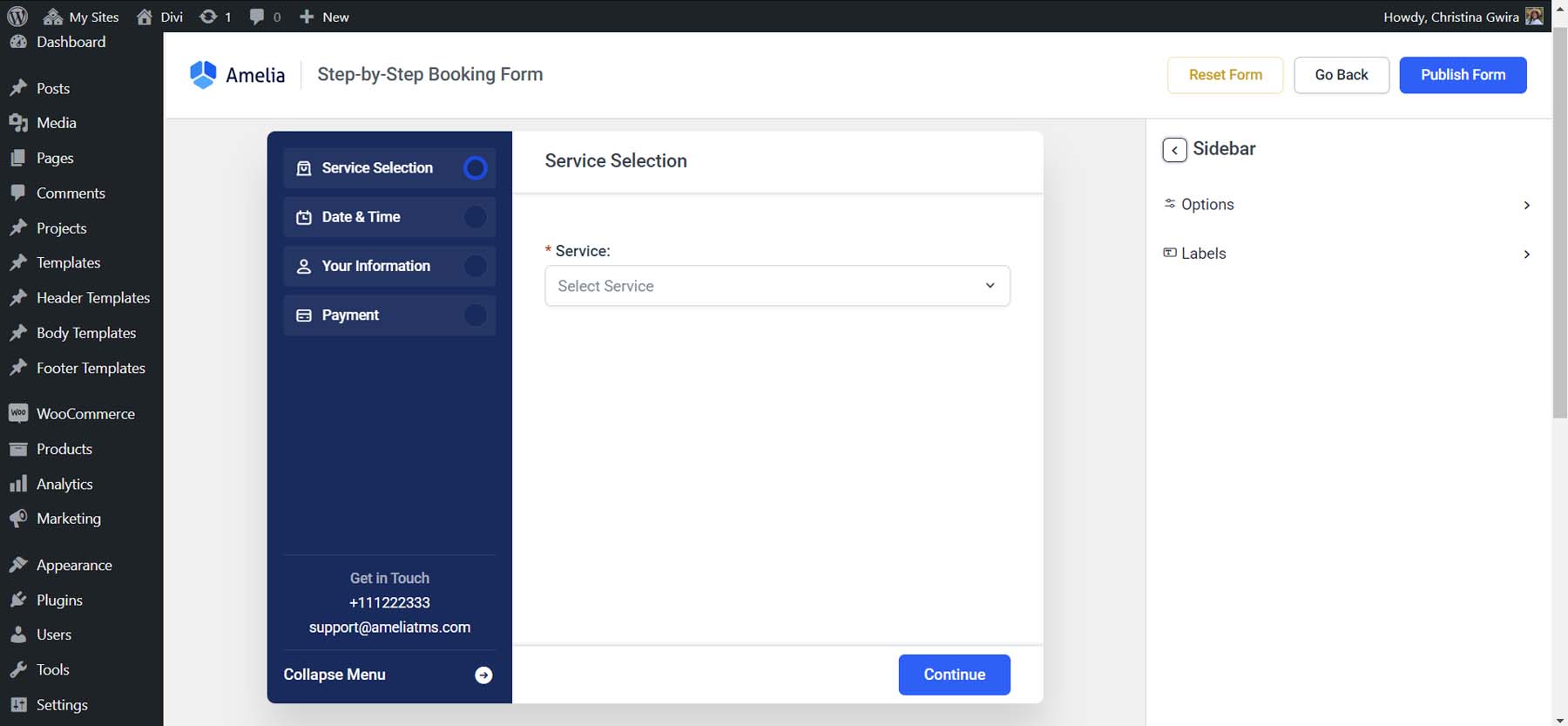
คุณยังสามารถเลือกฟิลด์ที่คุณต้องการแสดงในข้อมูลบริษัทของคุณ
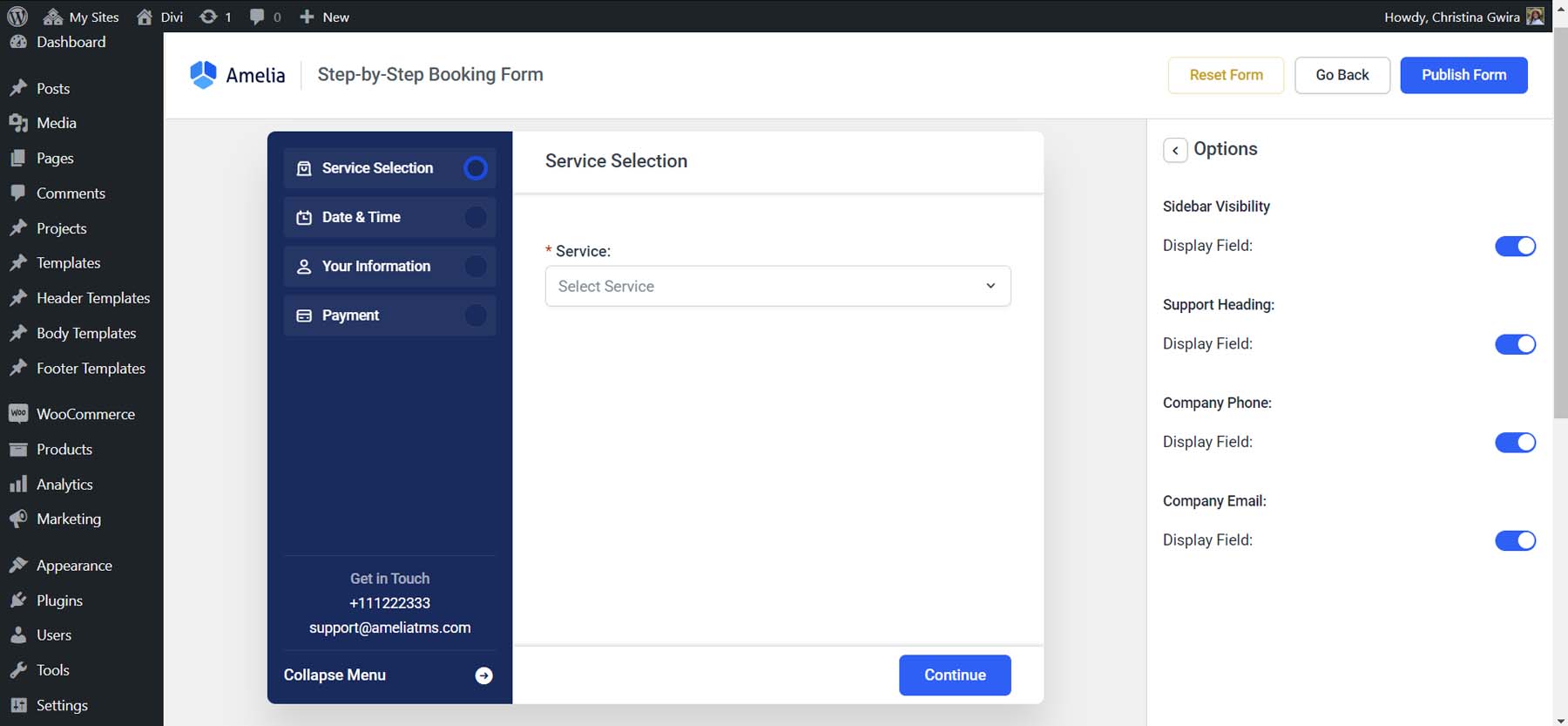
การเลือกใช้บริการ
สำหรับการเลือกบริการ คุณสามารถแก้ไขป้ายกำกับของฟิลด์และสไตล์ของปุ่มดำเนินการต่อได้
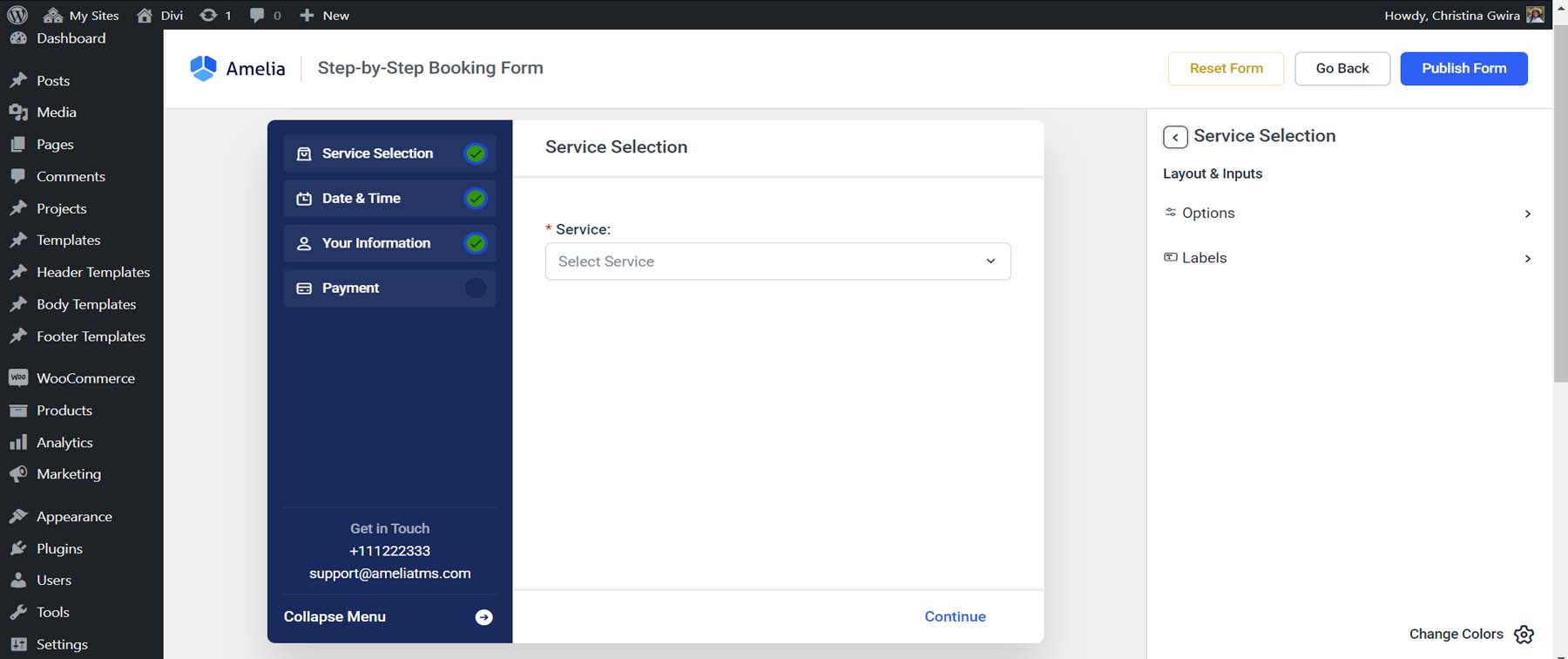
การเลือกวันที่และเวลา
กำหนดชื่อป้ายกำกับอื่นหรือเปลี่ยนการมองเห็นของฟิลด์เฉพาะด้วยแท็บการเลือกวันที่ & เวลา
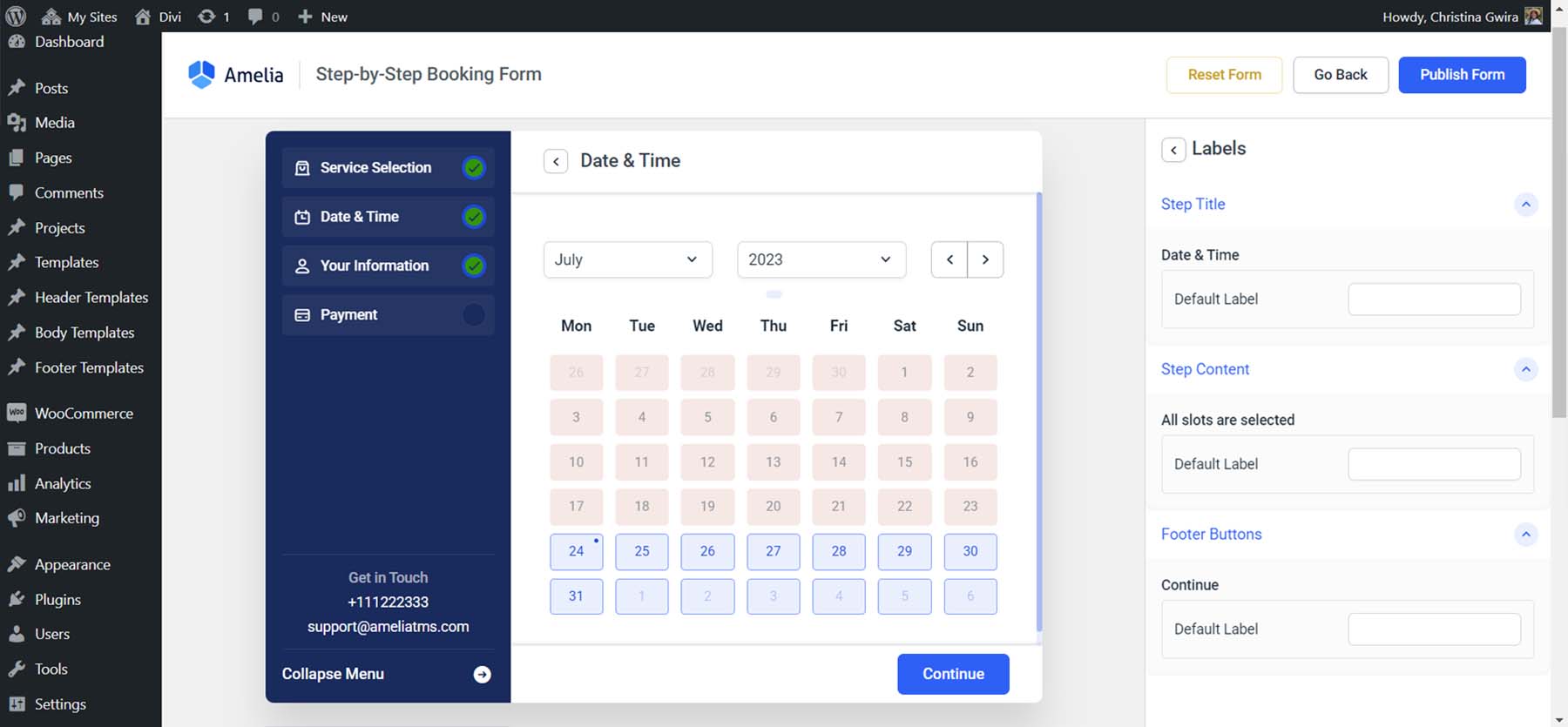
ข้อมูลลูกค้า
กำหนดลำดับของแบบฟอร์มข้อมูลลูกค้าของคุณหรือสลับฟิลด์ที่ใช้งานอยู่
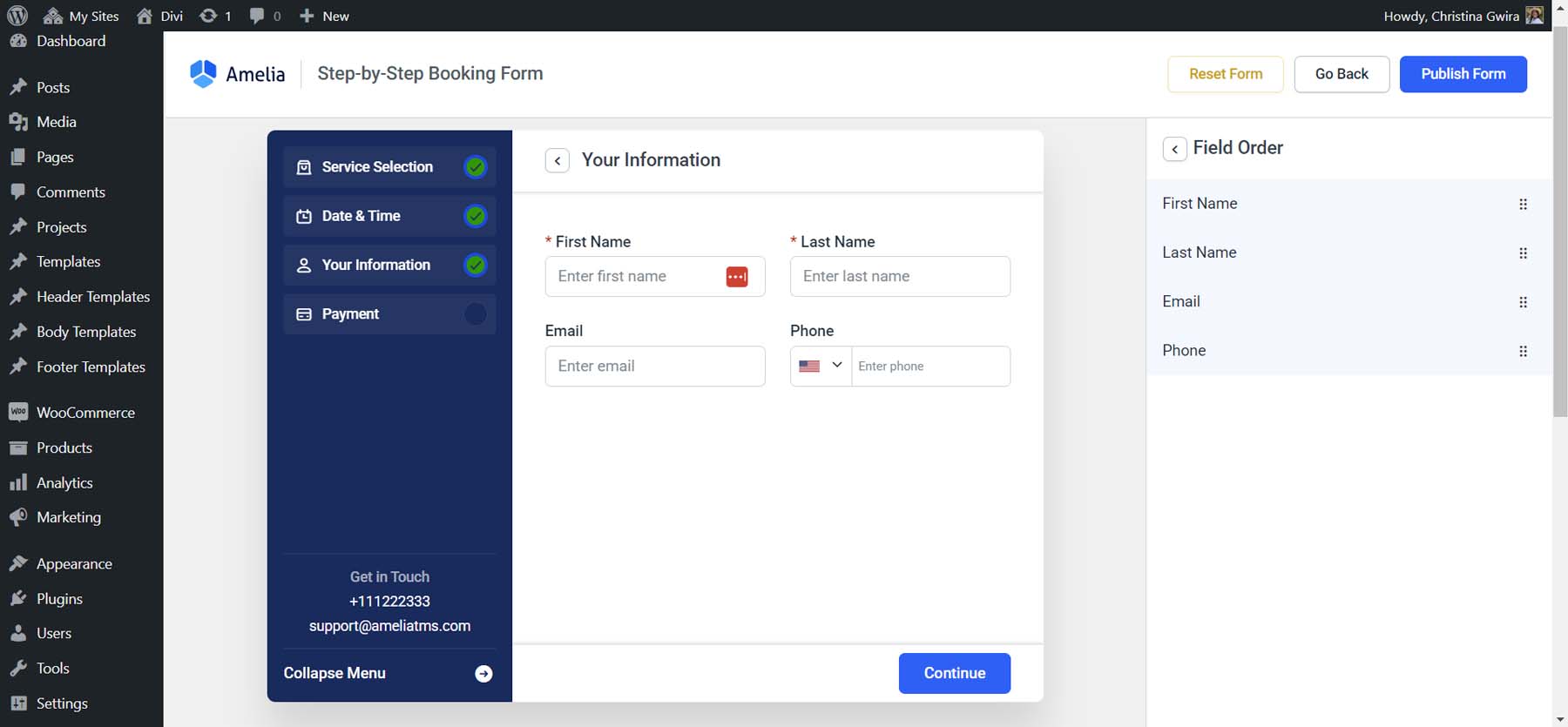
สรุปการชำระเงิน
เปลี่ยนชื่อและป้ายกำกับสำหรับแบบฟอร์มการชำระเงินของคุณ หรือจัดรูปแบบปุ่มให้แตกต่างออกไป
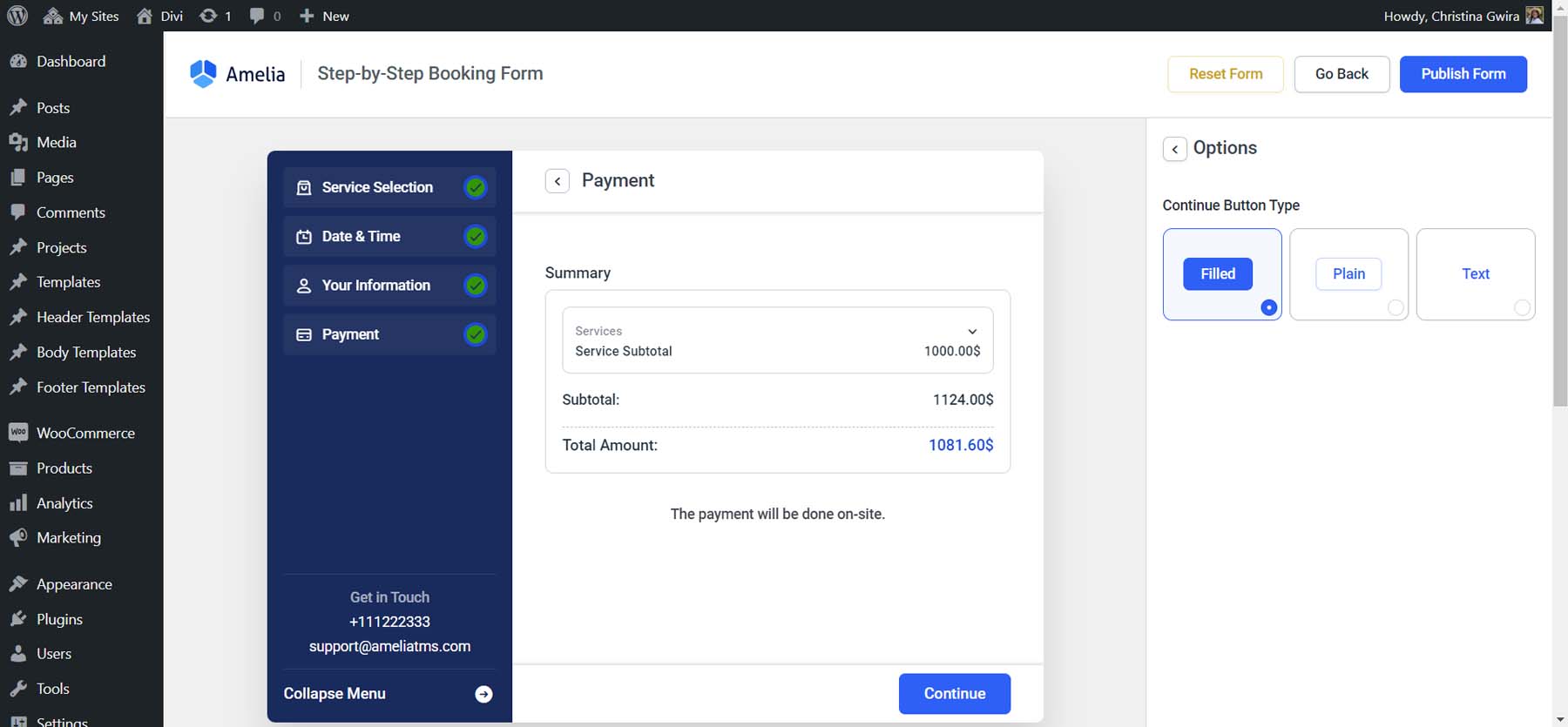
ยินดีด้วย
สุดท้าย หน้าขอแสดงความยินดีทำหน้าที่เป็นหน้ายืนยันการนัดหมายสำหรับลูกค้าของคุณ
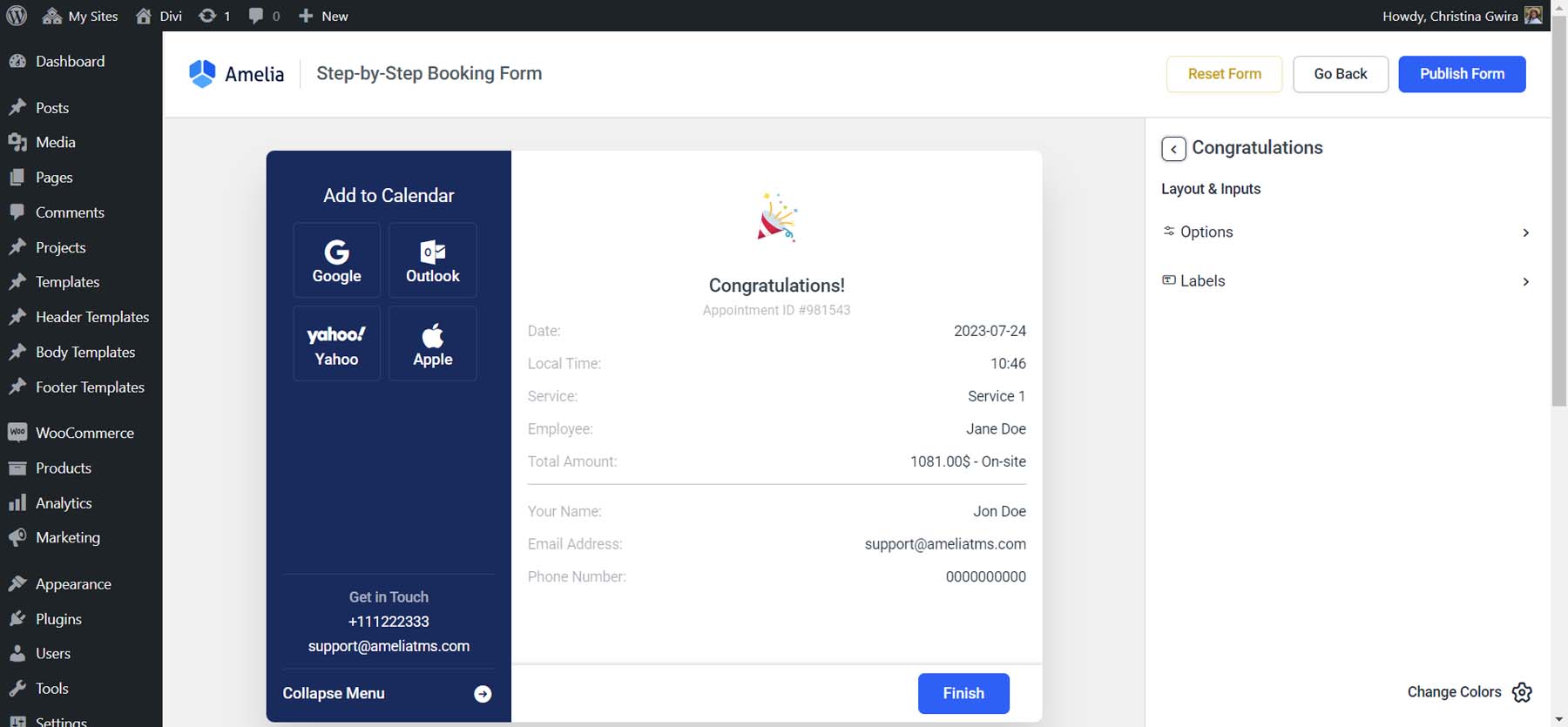
การเพิ่มแบบฟอร์มการจอง WordPress ของคุณไปยังเว็บไซต์ของคุณ
ในการเพิ่มแบบฟอร์มการจองของคุณไปยังเว็บไซต์ของคุณ คุณจะต้องเลือกหน้าเพื่อให้แบบฟอร์มนั้นปรากฏ วางเมาส์เหนือรายการเมนูหน้า จากนั้น คลิกเพิ่มใหม่ เพื่อสร้างหน้าใหม่สำหรับแบบฟอร์มการจองของคุณ
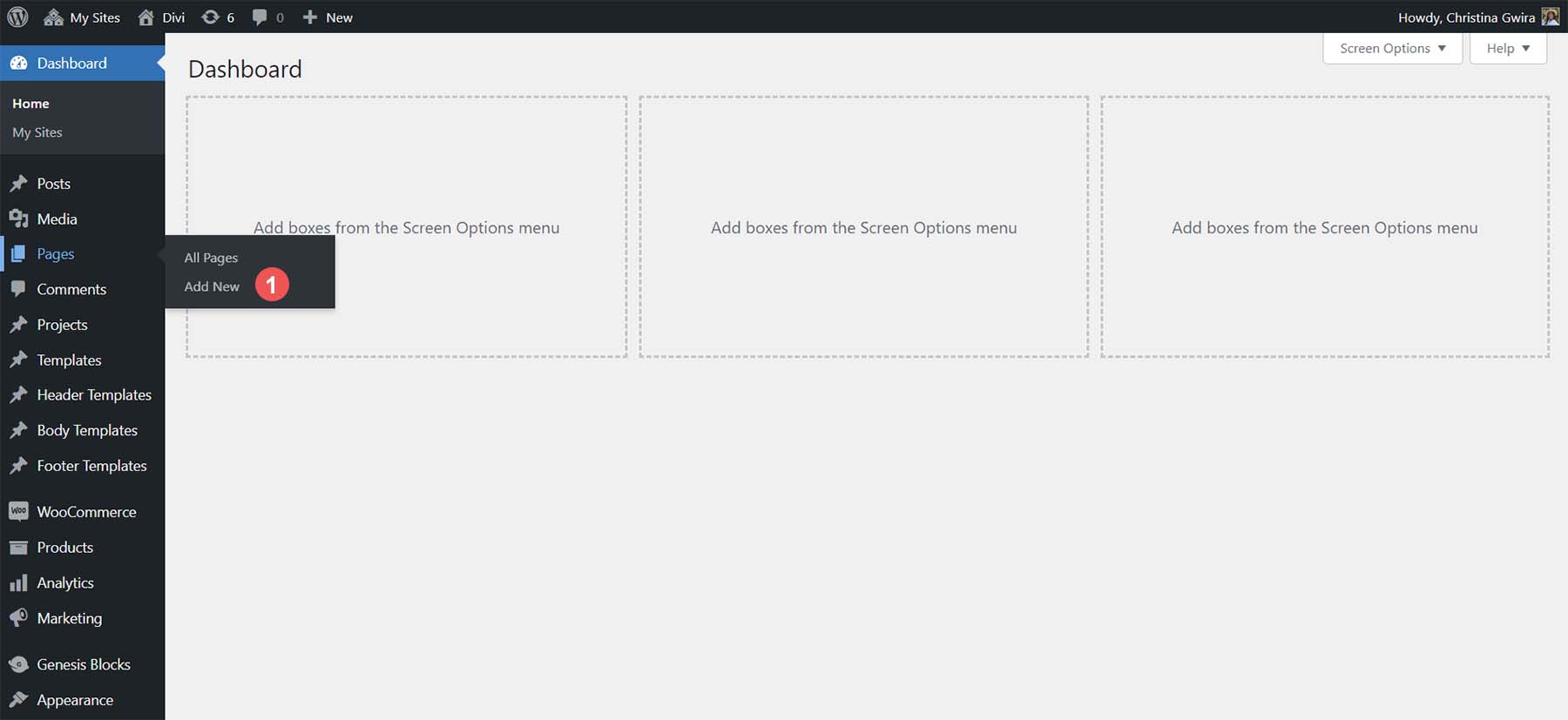
ตั้งชื่อหน้าใหม่ของคุณ จากนั้น คลิกไอคอนเครื่องหมายบวกสีดำ ในช่องค้นหา ให้ป้อน Amelia เพื่อดูตัวอย่างบล็อกที่มาพร้อมกับ Amelia เลือกบล็อก Amelia – การจองทีละขั้นตอน
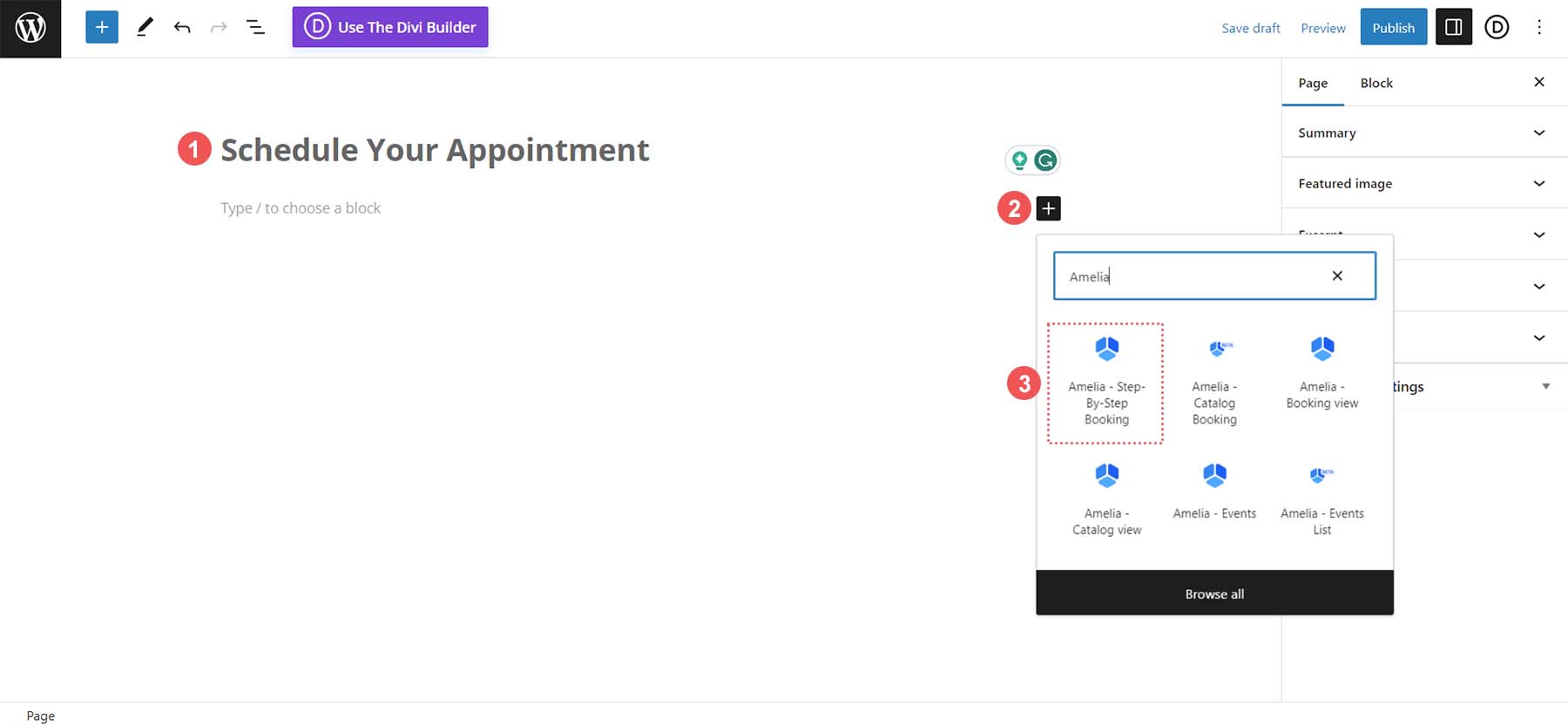
เมื่อบล็อกถูกเพิ่มลงในหน้าการจองใหม่ของคุณ ให้คลิกปุ่มเผยแพร่สีน้ำเงินที่ด้านบนของหน้าจอ
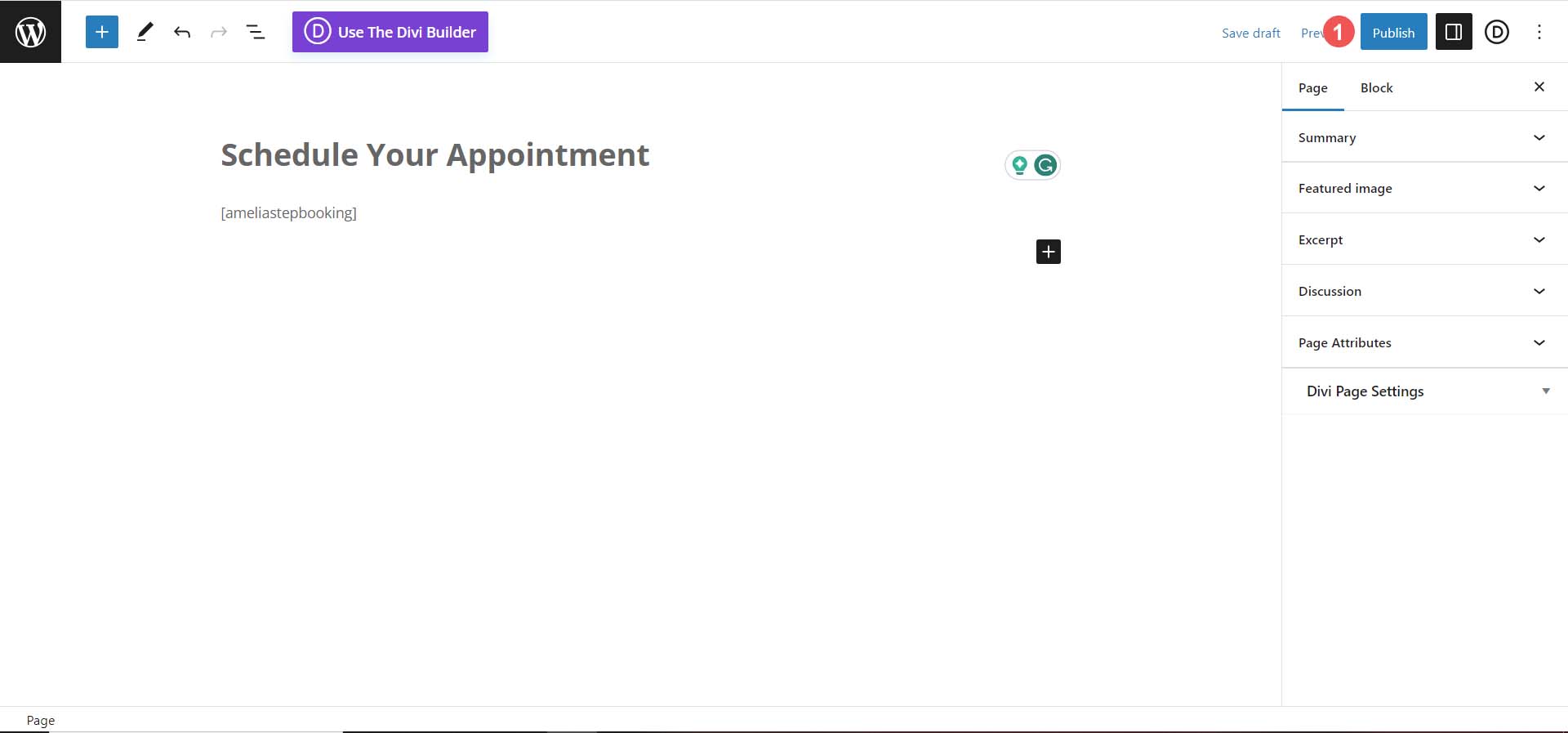
ทดสอบแบบฟอร์มการจองใหม่ของคุณ
เมื่อคุณเพิ่มบล็อก Amelia ลงในเพจของคุณแล้ว นี่คือลักษณะของวิซาร์ดแบบทีละขั้นตอนที่ส่วนหน้าสำหรับลูกค้าของคุณ ประการแรก พวกเขามีตัวเลือกในการเลือกบริการของตน
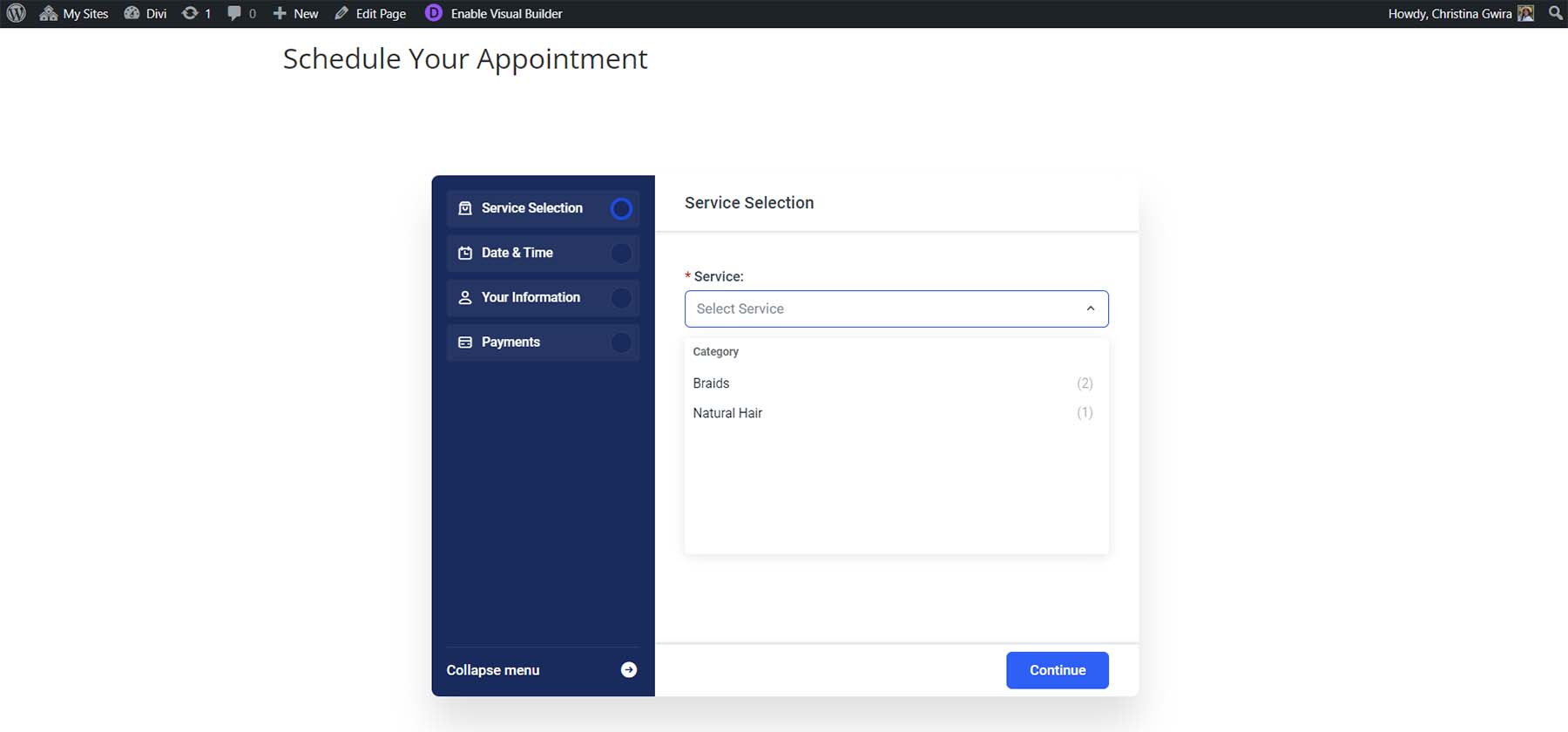
จากนั้นจึงสามารถเลือกวันที่ต้องการนัดหมายได้
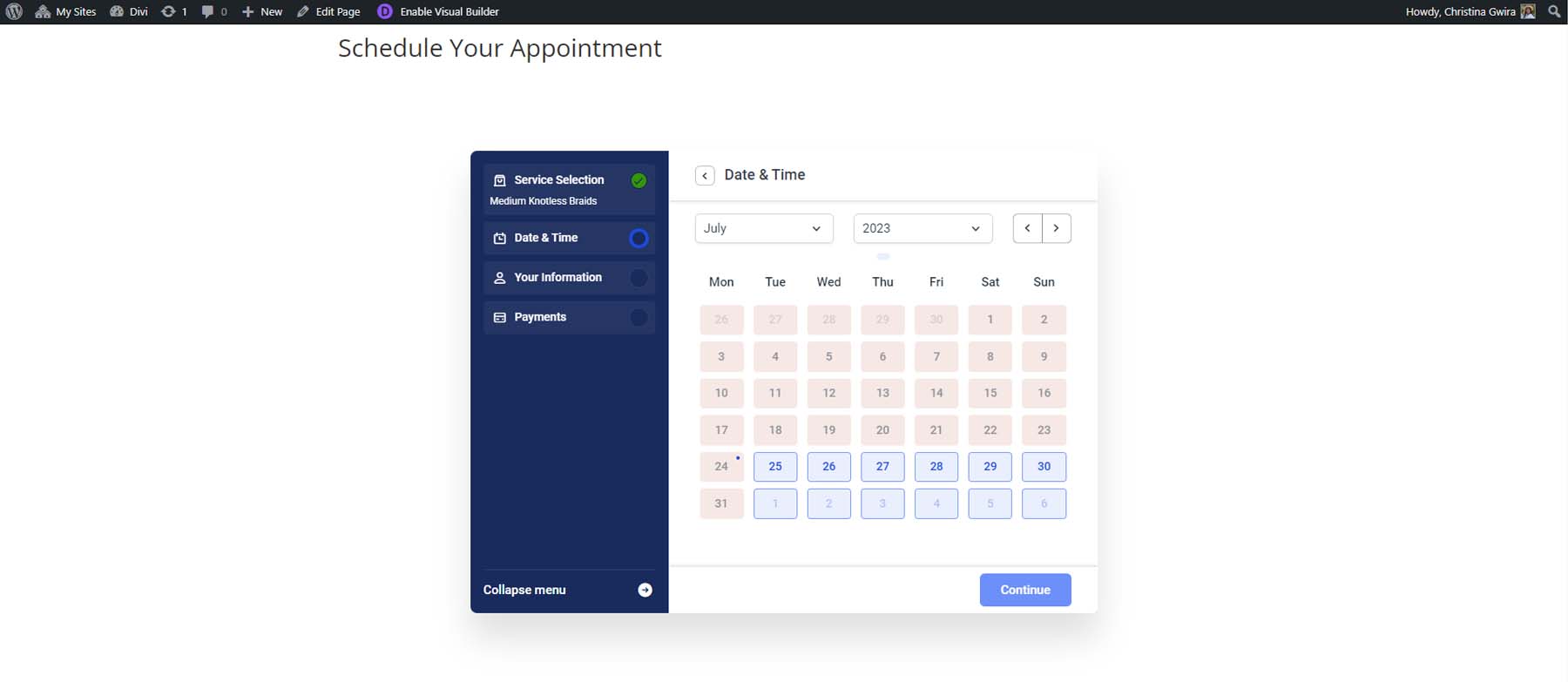
ถัดไป ช่วงเวลาที่มีอยู่จะแสดงขึ้น โปรดทราบว่าวันที่และเวลาเหล่านี้ตรงกับความพร้อมของผู้ให้บริการ
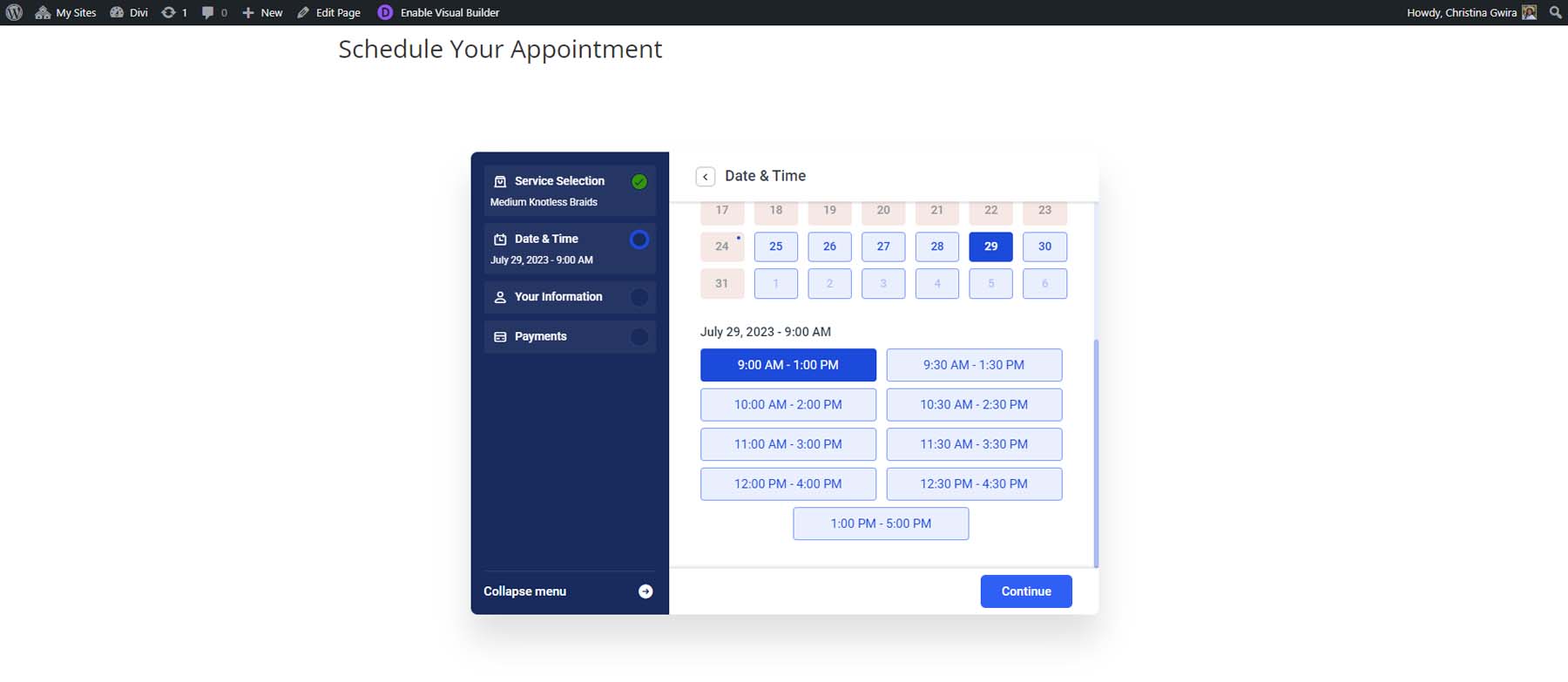
หลังจากเลือกวันที่และเวลาแล้ว ลูกค้าของคุณสามารถป้อนข้อมูลส่วนตัวได้
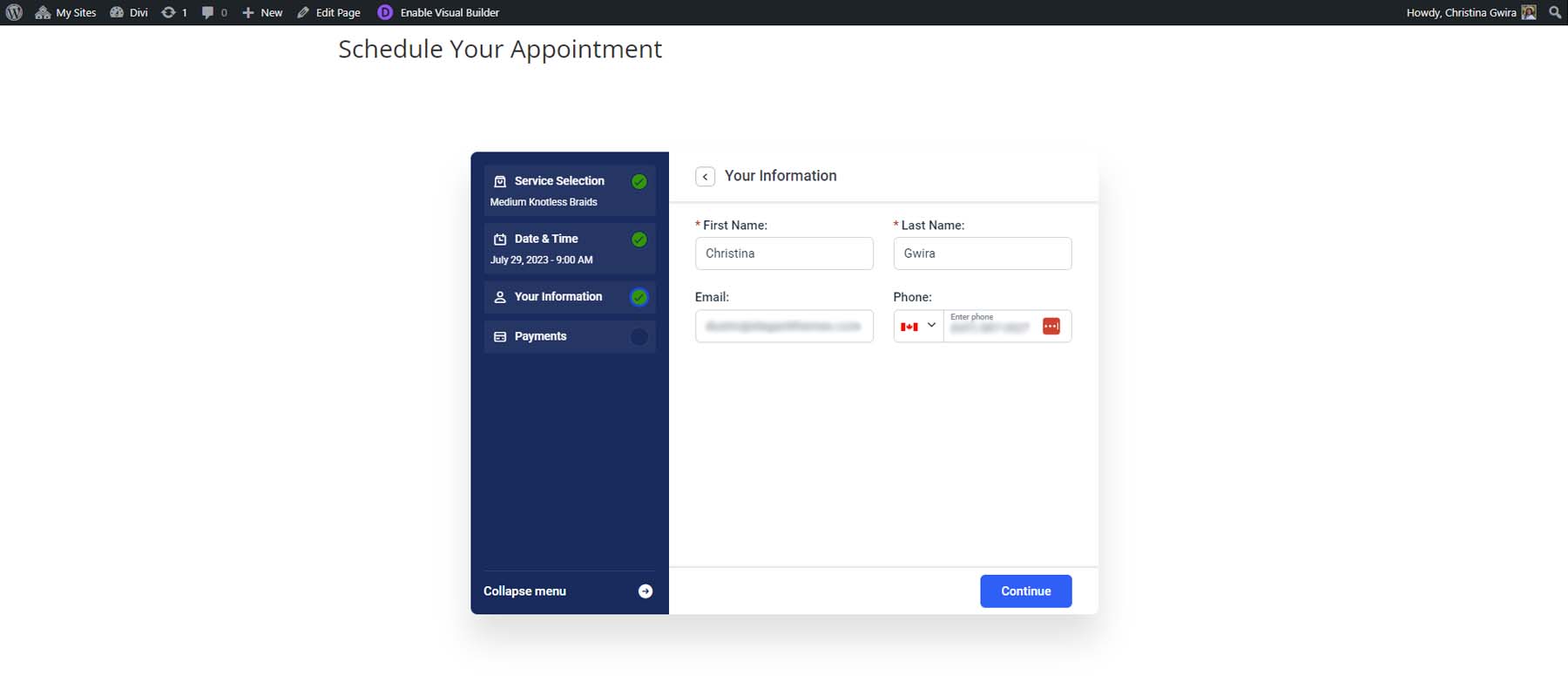
สุดท้าย เมื่อทุกอย่างได้รับการยืนยันแล้ว พวกเขาจะเห็นการยืนยันการนัดหมายที่แสดงรายการบริการ ผู้ให้บริการ และข้อมูลสำหรับการแจ้งเตือน พวกเขายังสามารถเพิ่มการนัดหมายลงในปฏิทินที่เลือกได้
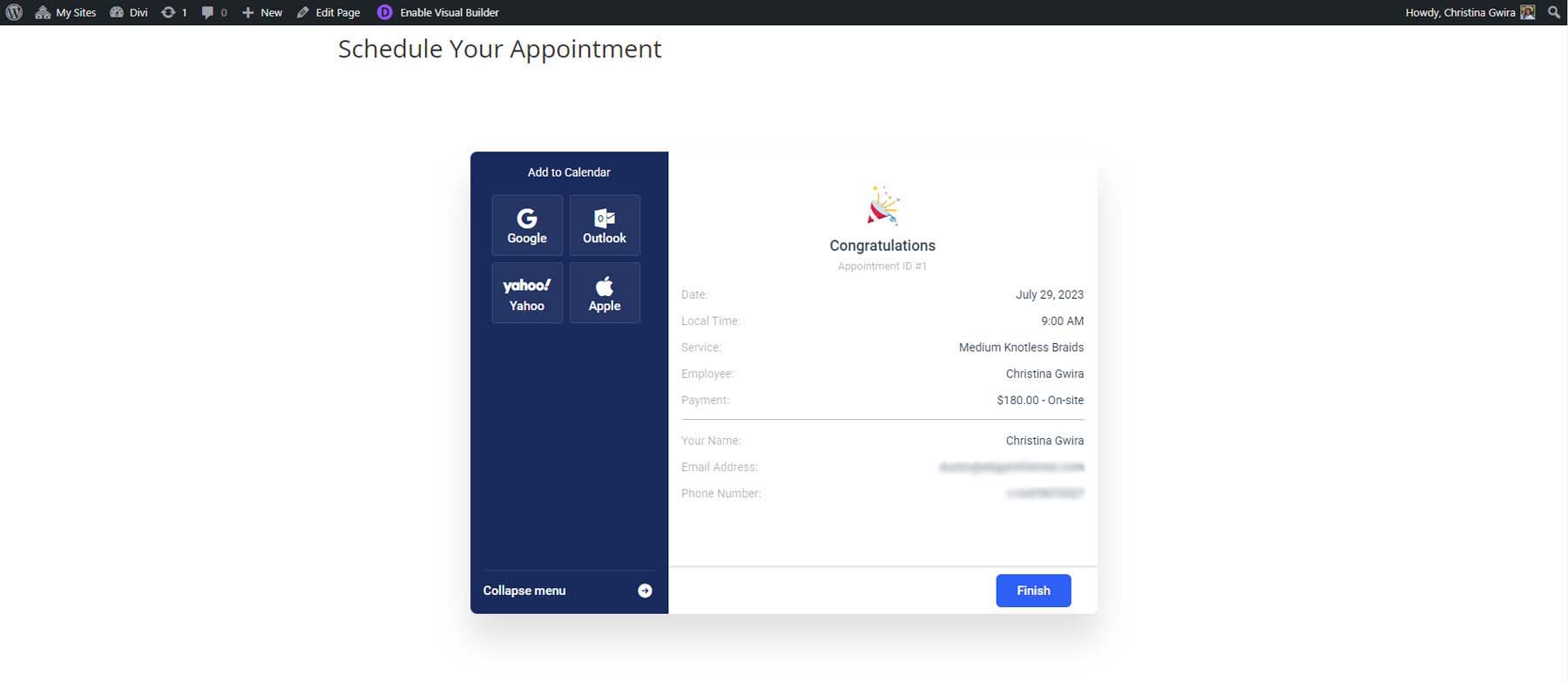
การเพิ่มแบบฟอร์มของคุณไปยังเว็บไซต์ของคุณด้วย Divi
หากคุณใช้ตัวสร้างเพจ Divi คุณจะได้รับประโยชน์จากการใช้โมดูล Amelia ดั้งเดิมเพื่อจัดรูปแบบและเพิ่มแบบฟอร์มการจองไปยังเพจของคุณ เริ่มเปิดใช้งาน Divi Builder โดย คลิกปุ่มสีม่วง ใช้ตัวสร้าง Divi ที่ด้านบนของตัวแก้ไขบล็อก
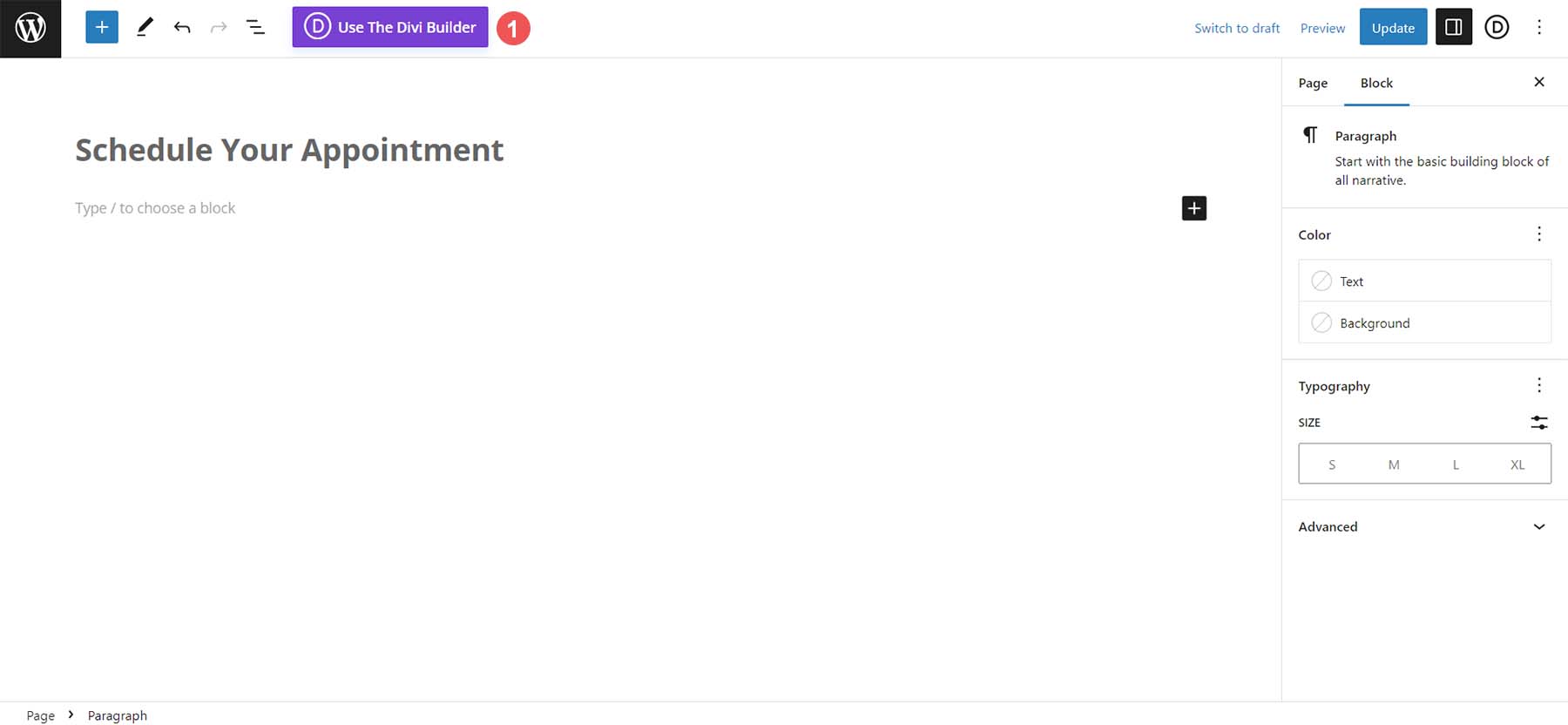
จากนั้น คลิกปุ่มสีม่วง แก้ไขด้วยตัวสร้าง Divi
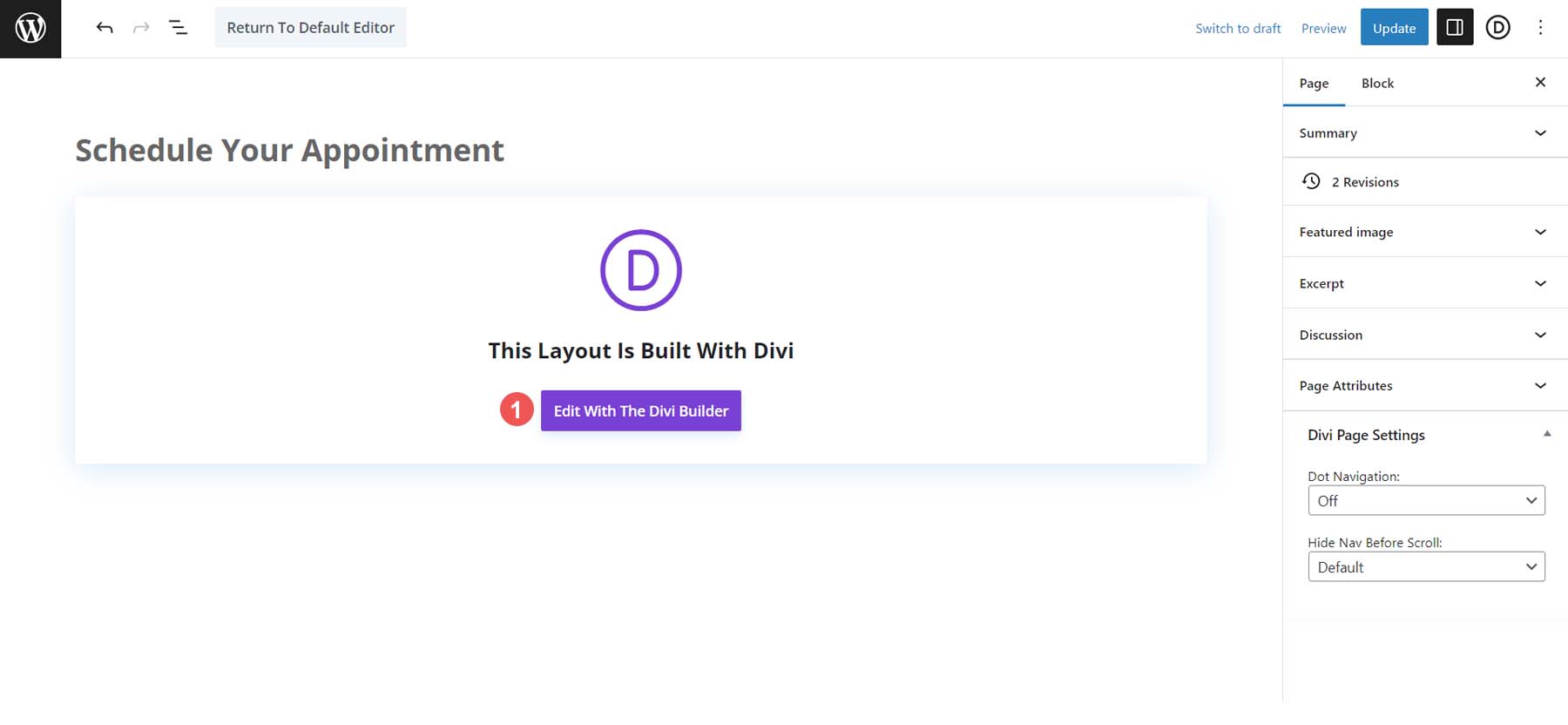
เมื่อเปิดใช้งานตัวสร้างแล้ว ให้เลือกปุ่มเริ่มตัวสร้างสีน้ำเงิน ใต้การ์ดใช้เนื้อหาที่มีอยู่
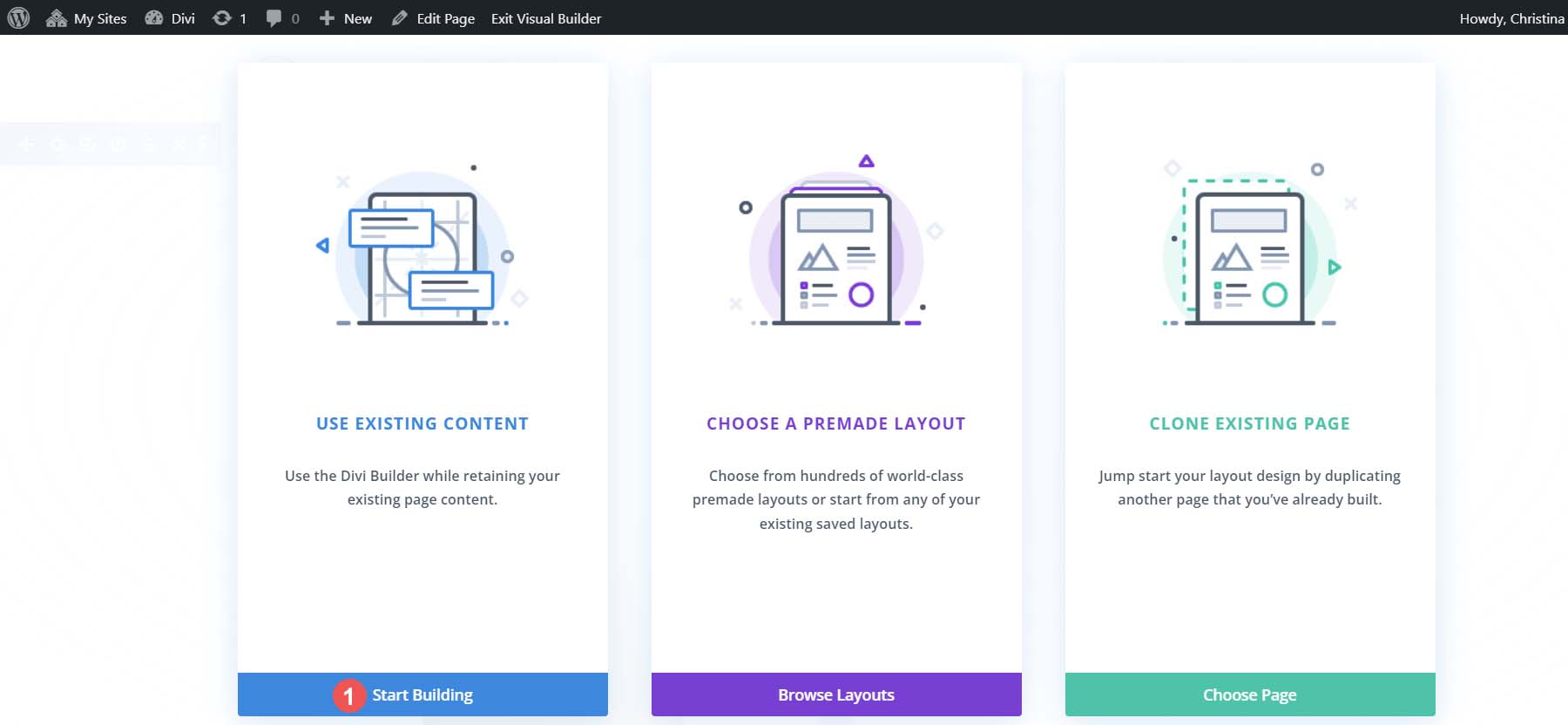
เมื่อเปิดใช้งานตัวสร้าง ตอนนี้คุณสามารถ คลิกไอคอนเครื่องหมายบวกสีเทา เพื่อเปิดไลบรารีโมดูล โปรดสังเกตว่ามีโมดูล Amelia หลายโมดูลให้คุณเลือก เลือกโมดูล AM – Step Booking เพื่อเพิ่มลงในแถวของคุณ
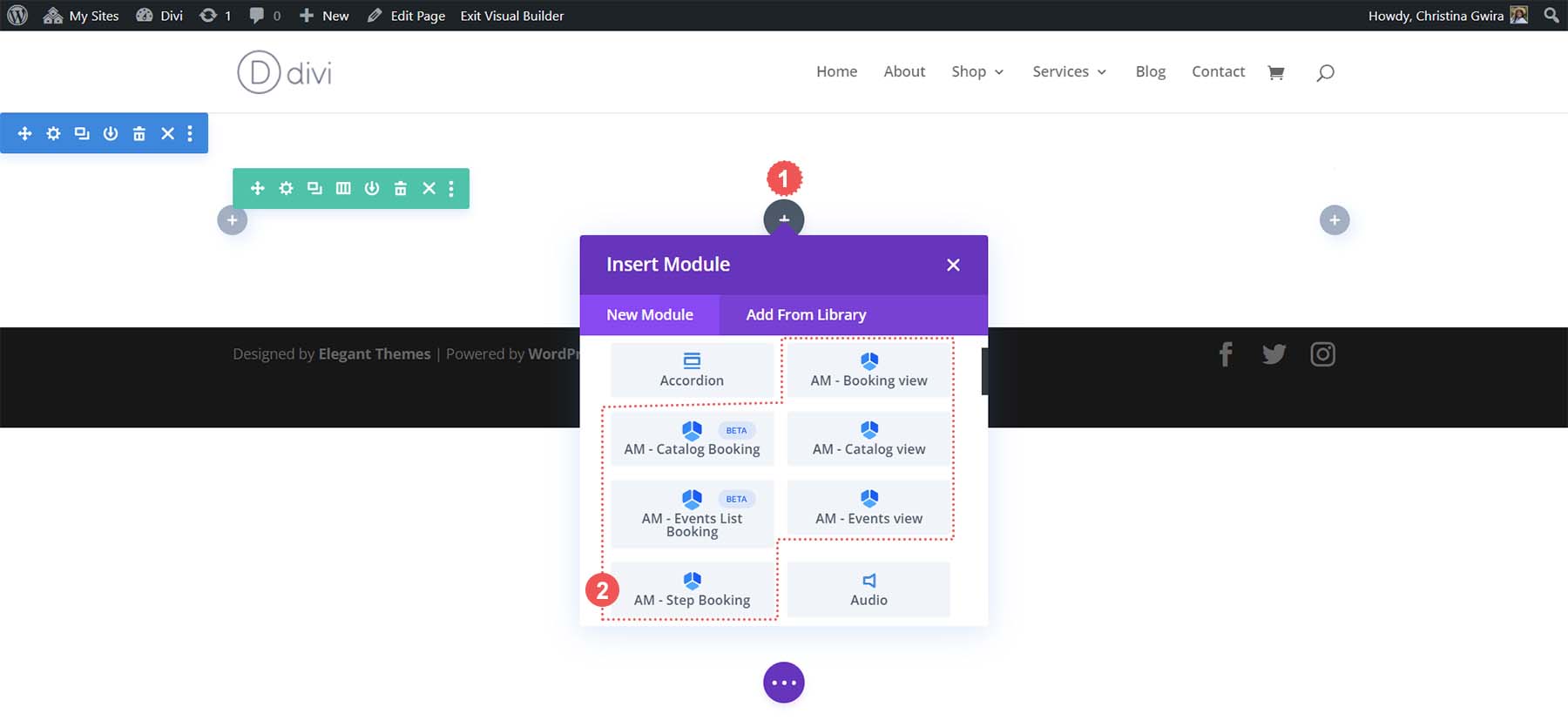
เช่นเดียวกับโมดูล Divi อื่น ๆ คุณสามารถเข้าถึงแท็บออกแบบและแท็บเนื้อหาและขั้นสูงเพื่อใช้คุณสมบัติอันทรงพลังของ Divi ในแบบฟอร์มการจอง WordPress ใหม่ของคุณ
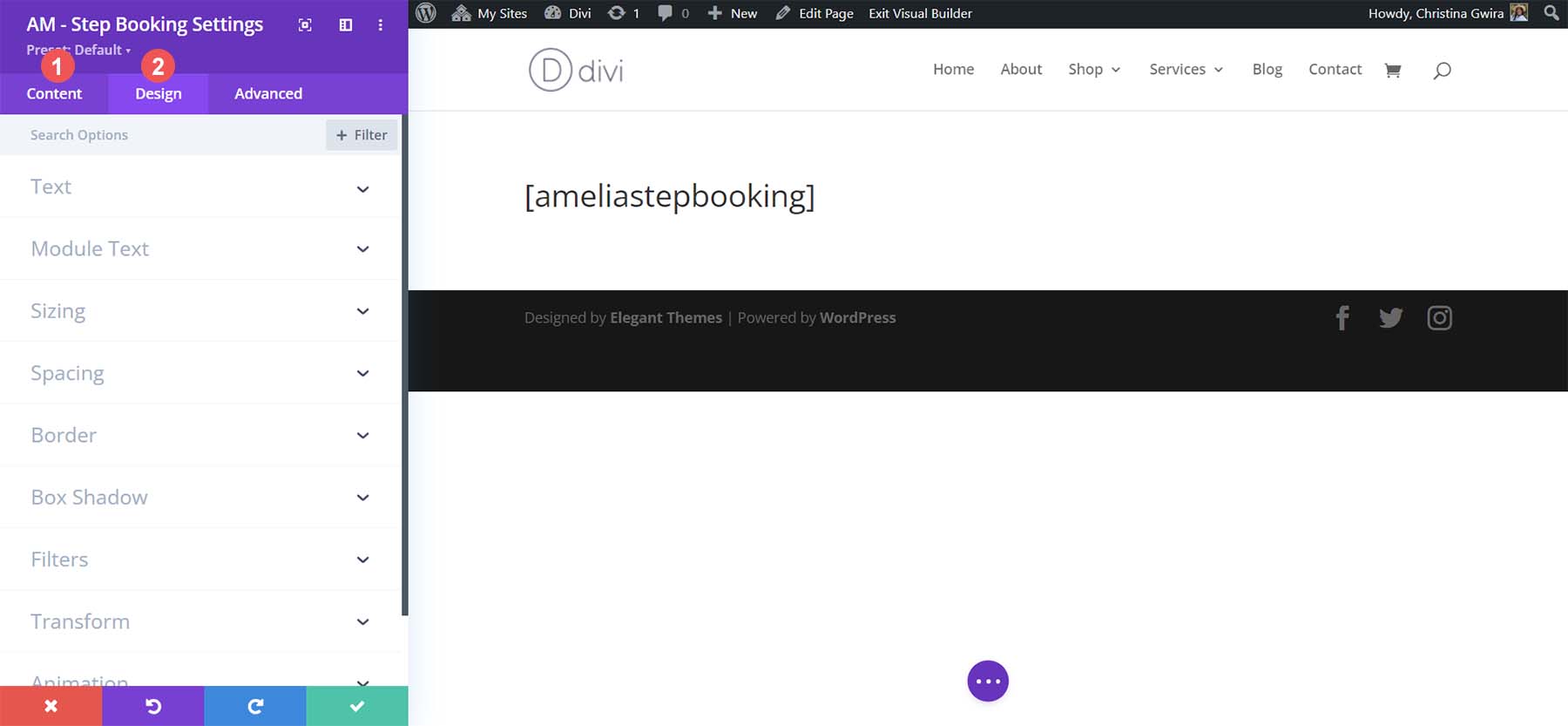
แม้ว่า Amelia จะเป็นตัวเลือกที่ดีในการเพิ่มแบบฟอร์มการจองไปยังเว็บไซต์ WordPress ของคุณ แต่ตัวเลือกอื่นๆ ในตลาดอาจเหมาะกับกรณีการใช้งานทางธุรกิจของคุณมากกว่า
ตัวเลือกแบบฟอร์มการจองอื่น ๆ สำหรับ WordPress
แม้ว่า Amelia จะเป็นปลั๊กอินรูปแบบการจองที่ยอดเยี่ยมสำหรับ WordPress แต่ก็มีอีกมากมายที่อาจทำให้คุณสนใจ นอกจากนี้ยังมีแพลตฟอร์มแบบฟอร์มการจองบางอย่างที่คุณอาจต้องการพิจารณานอกเหนือจากพื้นที่ WordPress ทั้งนี้ขึ้นอยู่กับความต้องการทางธุรกิจของคุณ:
- กำหนดการนัดหมายแบบง่ายๆ: ปลั๊กอินแบบฟอร์มการจองที่เรียบง่ายและมีประสิทธิภาพซึ่งมีวิซาร์ดการตั้งค่าแบบโต้ตอบ อีเมลแจ้งเตือนที่ปรับแต่งได้ และการทำงานร่วมกับ Google ปฏิทินและ Mailchimp
- การจองชั่วโมงการนัดหมาย: ด้วยการป้องกันการจองซ้ำซ้อน เครื่องคำนวณราคาอัตโนมัติ และอินเทอร์เฟซผู้ใช้ที่ไม่ซับซ้อน ปลั๊กอินนี้จึงยอดเยี่ยมสำหรับผู้ให้บริการที่มีธุรกิจเกี่ยวกับชั้นเรียน เวิร์กช็อป และกิจกรรมต่างๆ
- ปลั๊กอินการจองโรงแรมโดย Motopress: มุ่งสู่การให้บริการอุตสาหกรรมการบริการ ปลั๊กอินนี้มีทุกสิ่งที่คุณต้องการเพื่อให้ลูกค้าของคุณตื่นเต้นและปราศจากความเครียดในการจอง Airbnb เคบิน หรือการพักผ่อนผ่านเว็บไซต์ของคุณ
- WPForms: สำหรับผู้ที่ต้องการสร้างแบบฟอร์มการจองที่ซับซ้อน WPForms เป็นหนึ่งในปลั๊กอินแบบฟอร์มการติดต่อที่ดีที่สุดพร้อมคุณสมบัติมากมาย มีฟิลด์มากกว่า 30 ประเภทและคลังเทมเพลต สร้างแบบฟอร์มการจองที่สมบูรณ์แบบได้ด้วยปลั๊กอินนี้
- ปฏิทินกิจกรรม: ปลั๊กอิน WordPress ปฏิทินกิจกรรมยอดนิยมนี้สามารถใช้เพื่อสร้าง จัดการ และแสดงกิจกรรม ส่วนเสริมตั๋วกิจกรรมช่วยให้คุณขายตั๋ว จัดการผู้เข้าร่วม และอื่นๆ อีกมากมาย นอกจากนี้ยังทำงานร่วมกับปลั๊กอินแบบฟอร์มการจองอื่นๆ
- Calendly: ค่อนข้างใหม่สำหรับการจองออนไลน์ เครื่องมือนี้เป็นที่นิยมในหมู่โค้ชธุรกิจและมืออาชีพสำหรับข้อเสนอฟรีและการผสานรวมที่มีคุณลักษณะหลากหลาย มันทำงานร่วมกันได้ดีกับ WordPress และมีส่วนต่อประสานผู้ใช้ที่สวยงามและใช้งานง่าย
- Acuity Scheduling: ด้วยการรวมอย่างแน่นหนากับ Squarespace ทำให้ Acuity เป็นแพลตฟอร์มแบบฟอร์มการจองออนไลน์ที่มีความสวยงามน้อยที่สุดและคุณสมบัติที่น่าสนใจ
สรุปแล้ว
ในฐานะผู้ให้บริการ แบบฟอร์มการจองช่วยให้ลูกค้าใส่ตัวเองลงในปฏิทินของคุณได้โดยไม่ต้องยุ่งยาก พวกเขาสามารถเลือกบริการ ทำการฝากเงิน และรับการแจ้งเตือน ซึ่งอาจเป็นเรื่องน่าเบื่อที่ต้องดำเนินการผ่านอีเมล ไม่ว่าคุณจะต้องการการรวมวิดีโอหรือความสามารถในการรวมโปรแกรมเสริมในรายการบริการของคุณ ปลั๊กอินแบบฟอร์มการจองก็มีให้ใช้งาน Amelia เป็นปลั๊กอินการจองที่ยอดเยี่ยมพร้อมคุณสมบัติมากมายที่สามารถช่วยให้คุณเริ่มต้นได้แม้ในข้อเสนอฟรี แบบฟอร์มการจองควรเป็นส่วนหนึ่งของกระบวนการทางธุรกิจของคุณ เนื่องจากสามารถช่วยคุณเพิ่มรายได้ สร้างความภักดีต่อแบรนด์ และกระชับความสัมพันธ์กับลูกค้า WordPress มีปลั๊กอินแบบฟอร์มการจองมากมายที่คุณสามารถใช้เพื่อนำเครื่องมืออันทรงพลังนี้มาสู่เว็บไซต์ของคุณในปัจจุบัน
ภาพเด่นโดย Irina Strelnikova / shutterstock.com
